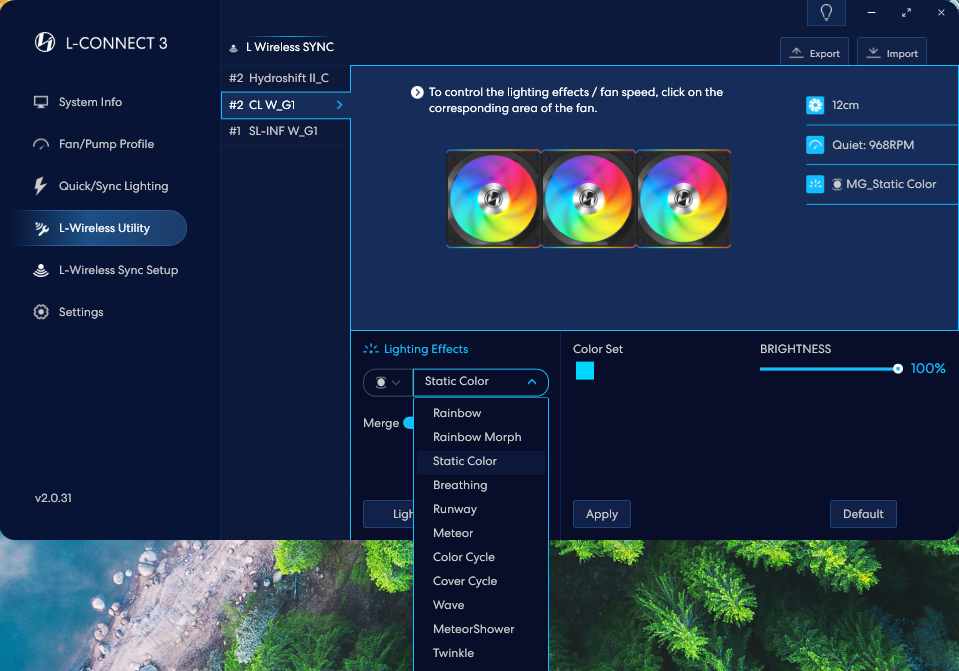- 已加入
- 8/26/21
- 訊息
- 158
- 互動分數
- 5
- 點數
- 18
LIAN LI在去年推出了擁有極其特殊水冷管走線的HydroShift LCD CPU一體式水冷,透過一些卡扣機制將水冷管從水冷排的側面走到主機板的正上方,避免水冷管會擋到記憶體的狀況,藉此來達到更好的正面視覺效果;
而今年LIAN LI在COMPUTEX展上也展示了第二代的HydroShift水冷,設計上除了維持這系列水冷的設計理念之外,LIAN LI也優化了安裝機制,提升安裝的便利性;另外也加入了自己運行以及近期極力推行的無線系統,目前除了黑白兩色之外,LIAN LI一樣推出了搭配3種不同風扇的版本,分別有搭配TL WIRELESS風扇、CL WIRELESS風扇以及無風扇版本,而本次筆者要來開箱的是搭配CL無線風扇的版本,完整型號為:LIAN LI HydroShift II LCD-C 360CL WHITE。


背面放上多種語言的水冷規格列表,右半部有放上盒裝內容物清單以及支援的平台腳位。
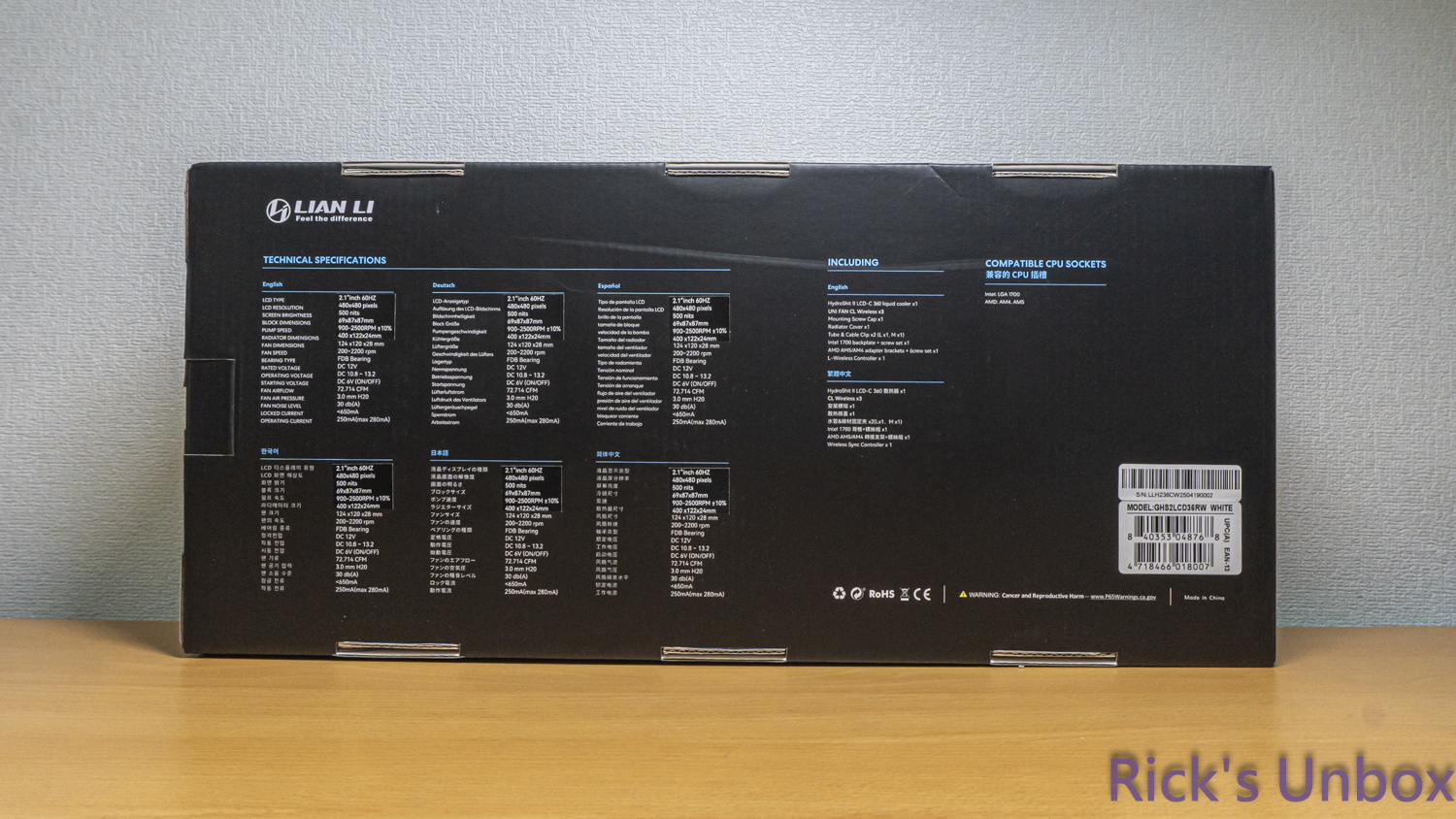
側面放上水冷的三圍示意圖,由於其特殊的結構,因此長度跟總寬度都會比一般常規的360水冷還要大,玩家在機殼的挑選上需要更加注意;下方有放上這款水冷預先安裝的最高轉速到2200 RPM的CL無線風扇,能夠提供不錯的散熱效果同時兼具不錯的噪音表現;右側有放上2代HydroShift水冷頭的主要規格與圖標。

另一面有放上水冷的主打4項特色介紹以及示意圖,這邊筆者同樣將這4項特色都列出來給大家參考:

側面放上水冷局部示意圖,下方則有HydroShift II系列水冷的設計理念:透過精心打造以無縫整合一體式水冷(AIO)管路與冷排,呈現俐落且極簡的外觀效果。

另一面則放上水泵的結構爆炸圖,下方同樣有放上這款水泵的說明:採用38 mm大葉輪幫浦具備更高的流速,能更有效地滲透至緊湊型水冷室,同時運轉時也更加安靜;搭配高壓噴射流分配器與大循環通道,可提升散熱效率並降低水流阻力。
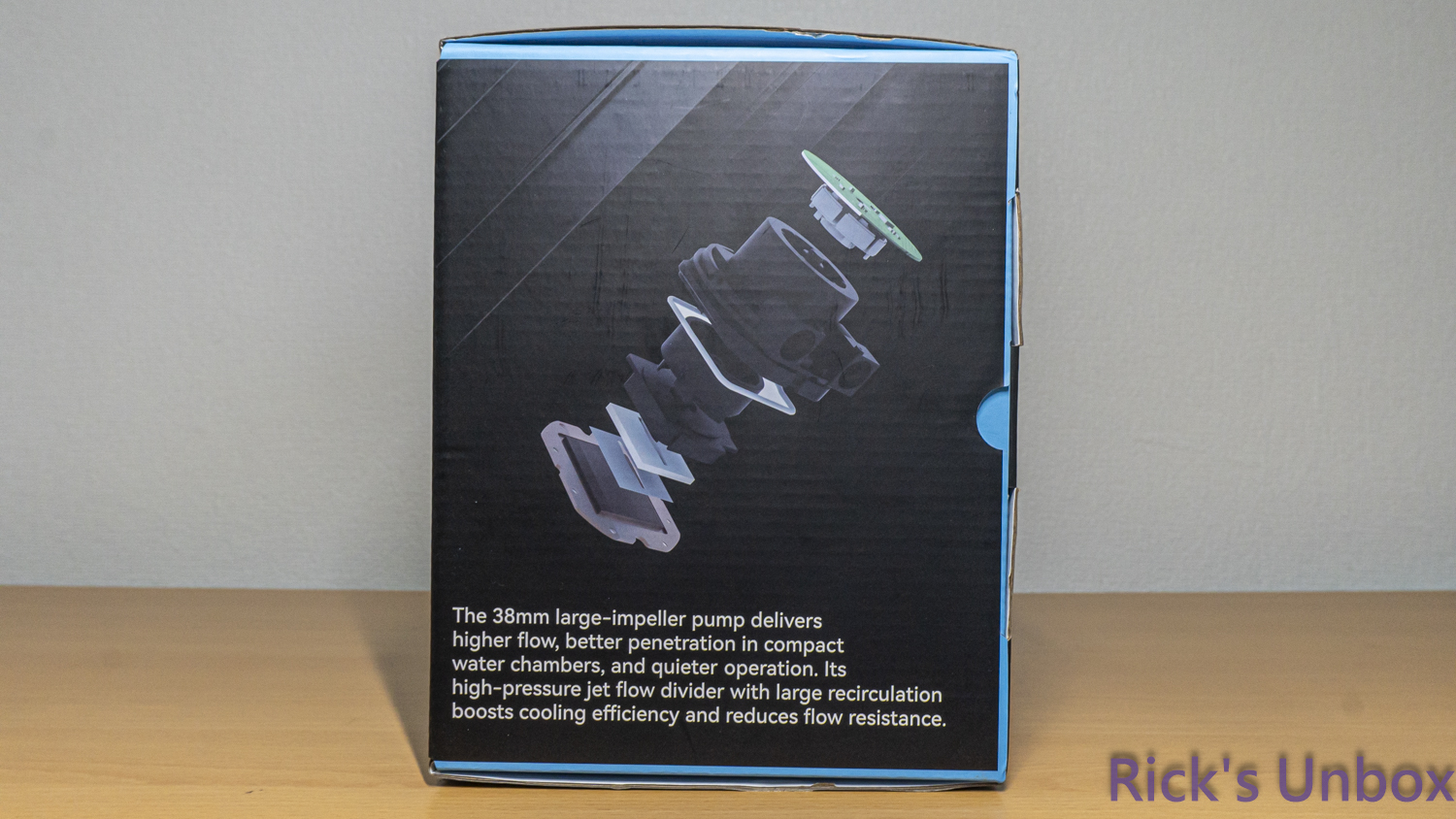
裡面的內容物則包含以下幾項:LIAN LI HydroShift II LCD-C 360CL WHITE水冷、3x UNI FAN CL WIRELESS風扇(已預先安裝在水冷排上)、六角螺絲起子、AMD平台配件盒、Intel平台配件盒、水冷配件盒、安裝說明書以及L-Connect 3軟體下載QR-Code。


首先是AMD平台,裡面包含了扣具以及固定螺絲;從第一代的HydroShift水冷就針對水冷頭上的扣具開始採用共用的設計,在不變動水冷頭的扣具的設計下,就需要採用扣具腳位轉接的方式來轉換,因此可以看到AMD扣具內側有挖孔的設計,兩端外側則是跟水冷頭固定的螺柱;另外固定螺絲部分,數量上理論是4個,不過可能因為筆者是拿樣品,所以有5個,這部分就以玩家實際到手數量為主。

接著是Intel平台的配件,分別有一個金屬底座、兩個扣具以及4個螺絲。

Intel底座採用金屬材質,可以提供更好的耐用度,另外這次Hrdroshift 2代水冷也正式取消支援LGA 12XX以下的平台,底座上方也只有印上1700的字樣,如果是11代以前平台的玩家就無法使用這款水冷。

螺絲部分兩端的螺紋與粗細不相同,無法顛倒安裝,在後面的組裝篇章會再提供正確的安裝方向和說明。

上面提到Intel平台的螺柱兩端粗細與螺紋不同,並且其中一端為六角凹槽設計,因此需要使用LIAN LI提供的六角螺絲起子來固定,一樣會在後面提供說明。

最後一盒裡面則提供水冷所需的相關配件,包含冷排固定螺絲、水冷頭固定螺絲、水冷管扣具調整輔助螺絲、水冷管整線夾、散熱膏以及刮刀。

這次2代同樣沒有預先塗抹散熱膏在冷頭上,玩家須自行塗抹,另外有額外提供一個刮刀可以將散熱膏更平整的塗抹在CPU表面。

這次同樣有附上兩個水冷管的整線夾,可以將水冷管的位置固定住,整體視覺會更完整好看。

水冷頭螺絲遮蓋的配件也是延續一代的設計,將水冷頭固定上去後,再將遮蓋放上去,可以再更進一步美化正面的視覺效果。

水冷頭螺絲為金屬材質,總共有4個。

水冷排固定用的小螺絲數量在官方說明書上是標示18個,不過筆者收到的樣品裡面總共有19個,因此數量上一樣是依照玩家實際拿到的為主;除了有固定水冷排在機殼上的用途外,側面的水冷管扣具也是採用這個螺絲,可以當作LIAN LI提供給玩家備用的,原本的不見還可以從配件盒裡面補上去。

接下來是1代HydroShift水冷沒有的配件,為了讓水冷管的走線有更多的微調空間,因此這次2代在水冷管上有額外設置一個可微調水冷管走線角度的扣具,到時候水冷鎖到機殼上,就可以透過這兩個螺絲來進行扣具的位置調整,來讓水冷管的走線更接近垂直的角度。


一樣先放上這款LIAN LI最新推出的CL WIRELESS無線風扇的相關規格表:
風扇尺寸:124 x 120 x 28 mm
風扇轉速:0、200 – 2600 RPM
風扇風流(MAX):72 CFM
風扇靜風壓(MAX):3.0 mm-H2O
風扇噪音(MAX):31 dBA
風扇軸承:FDB

風扇正面軸承表面採用LIAN LI很喜歡的同心圓紋路的鋁質亮片,中間也同樣有刻上LIAN LI的LOGO。

扇葉總共有9片,並且為半透明設計,可最大化軸承處的RGB燈效發散效果。

背面則是貼上風扇額定工作電壓、電流以及轉速的資訊貼紙,另外扇框支架有4根,其中一根較粗的原因是將轉速與RGB控制現藏在裡面。

風扇正反兩面4個邊框都有白色的橡膠墊片,可大幅減少高轉速下的共振聲;並且CL WIRELESS無線風扇厚度是28 mm,因此鎖孔的深度跟過往的UNI FAN一樣有特別挖深來符合25 mm厚度風扇的水冷螺絲。

除了中間軸承處有RGB燈效以外,風扇上下兩端的邊框處也都有設置RGB燈條,並且有延伸到左右兩側,可以跟旁邊的風扇達到燈效串接的視覺效果。

在側面的區域,CL WIRELESS風扇採用橫條的設計來點綴,讓風扇側面看起來不會像1代的那樣略顯單調。

CL WIRELESS無線風扇針對串接的卡扣機制也有稍作修改,主要是以第一代的風扇串接機制為基礎,然後再套用LIAN LI UNI FAN系列風扇的設計,將金手指從原先在卡扣旁邊,挪到靠中間的位置,再將側面加上邊框,整體質感看起來也比第一代好看許多。

這邊也額外放上第一代HydroShift 360R水冷使用的風扇串接結構,就大概能理解筆者的意思了。

回到CL WIRELESS無線風扇,雖然卡扣無法像UNI FAN系列一樣可以旋轉拆解,不過LIAN LI在內部有設置轉軸機制,可以將其收納到裡面,就不會露出來了。

第一代HydroShift水冷是將水冷風扇的轉速與RGB控制線與藏在水冷管裡面的線材串接,然後再透過水冷頭的線材連接至電腦來進行控制;這次2代HydroShift水冷則是在水冷排上面設置一塊訊號整合電路板,後面會詳細介紹到;由於CL WIRELESS無線風扇採用與UNI FAN類似的串接機制,因此線材設計上也更貼近積木風扇系列的架構,不過因為冷排上有整合電路板,因此長度上也不需要太長,下圖就是傳輸線的圖片,左側黑色插頭則是要插到電路板上的插座。

傳輸線安裝方式與積木風扇類似,對準凹槽壓上去,接著向旁邊滑動來固定即可完成安裝。

冷排尺寸:400 x 122 x 24 mm
冷排材質:鋁
冷排鰭片:單波
水冷管長度:450/475 mm

這次水冷排的尺寸也有些許的變化,主要差別在厚度,從原先的31 mm瘦身到24 mm,而是否會對散熱效果有影響,稍後會進行測試;在其中一邊的側面同樣有銀色髮絲紋並印上LIAN LI字樣的金屬飾板,並且同樣為可拆式設計,只要將左右兩側的螺絲拆下來即可將金屬飾板拆下來。

HydroShift系列水冷最大的獨特之處就是將水冷管的走線路徑改到水冷排側邊的位置,這次2代的固定扣同樣有預先安裝兩個在上面,可以避免水冷管下垂從後面露出來。

不過卡扣的設計上也有做改變,原先是一個螺絲搭配兩個較大的圓孔來進行三點式固定,不過相對在卡扣的位置移動上比較受限制;而這次HydroShift II LCD-C水冷採用兩個相同尺寸的螺絲來固定,並且卡扣的鎖孔為長條狀挖孔設計,讓卡扣有更多空間上左右微調,整體安裝靈活性會更高。

除了兩個固定卡扣之外,這次HydroShift II LCD-C水冷還有額外多加裝一個扣具,而這個卡扣設計可以讓玩家依照安裝的機殼在高度上的空間來進行水冷管的走線調整;當然在鎖孔上也是長條狀挖孔的風式,讓卡扣有更高的微調靈活度。

如果玩家安裝的機殼頂部空間比較不夠的話,這個卡扣也是可以直接拆下來不使用,這樣就跟1代的安裝機制相同了。

將所有水冷管固定扣都拆下來,即可看到側面有很多的鎖孔可以使用,玩家可依照自身機殼安裝情況來改變固定扣的位置;不過從這邊也可以發現,HydroShift II LCD-C系列水冷的金屬飾板將不再支援兩面都可安裝的設計,當然LIAN LI也是認為現在主流的安裝方式並不會發生需要將水冷管的走向改變,因此也就不需要飾板可兩面安裝的設計。

在水冷排的出水端同樣有設置一個遮蓋,不過外型上也從第一代的L型縮小成長方形,沒有額外延伸到遮擋側面水冷管的區域。

這次遮蓋的塑料卡扣拆裝上也有優化,變得更容易進行拆裝,手指扣住側面,稍微往上即可將遮蓋拆下來;將遮蓋拆下來之後即可看到整體設計跟1代相似,同樣有一個黑色金屬擋板來固定水冷管往側面走線的方向,左側則有一塊電路板,主要進行水冷的集線器與總控制使用。

這次LIAN LI針對水冷排的出線轉接上也有做強化,之前採用類似熱縮管的方式來保護轉接區域,這次2代直接加上一個邊緣有鑽切紋路的塑料管來固定,耐久度上筆者覺得應該會比1代更好。

兩根水冷管的尾端各有一條訊號線拉出來接到旁邊的電路板,不過這次並不是跟風扇的線材串接後,再透過水冷頭端的訊號線來控制;這次2代HrdroShift水冷是改將水冷頭的RGB、螢幕和水泵控制線藏在水冷管拉到水冷排的電路板,再將訊號跟風扇的整合起來,這樣就能將水冷頭端的線材縮減到只剩下兩根水冷管。

側面的電路板總共有5個插槽,左側兩個是提供給水冷頭的訊號線做使用,中間下方較大的是連接CL WIRELESS無線風扇傳輸線,正中間與右上角則是最後水冷輸出進行轉速、RGB…等控制用的插槽。

最終僅需要連接PWM 2-PIN、PWM 4-PIN以及USB 9-PIN三條線到主機板即可完成安裝;需要注意的是,PWM 4-PIN為必要連接線材,主要是為水冷進行供電,並且LIAN LI官方也建議將其接到CPU_Fan通道,可避免BIOS報錯;PWM 2-PIN則為輔助供電用,雖然不一定要插,但筆者還是建議安裝;最後USB 9-PIN也是可接可不接,而這次USB 9-PIN可不接的最大原因就是HydroShift水冷的水冷頭也支援了LIAN LI的無線技術,可依靠無線控制器來進行水冷頭的控制;除了無線模式之外,HydroShift II LCD-C水冷還有離線模式,也就是水冷本身可以不需要軟體進行控制就自行運轉,主要就是依靠藏在水冷裡面的晶片。

這次水冷管依舊維持採用伺服器等級的螺紋管,可承受更小角度的彎曲,並且耐用度也更高;在冷頭與水冷管交接處一樣有轉軸機制,可針對不同安裝位置來進行水冷管的角度調整。

在轉接處內側也可以看到線材從水冷頭鑽進水冷管裡面,再連接到水冷排上的整合控制電路板。

接下來就是水冷頭上的螢幕,一樣先附上規格:
水冷頭尺寸:87 x 87 x 69 mm
水泵轉速:2000 - 2500 RPM ±10%
水泵噪音(MAX):28 dBA
處理器接觸面材質:銅
螢幕尺寸:2.1吋
螢幕解析度:480x480
螢幕亮度:500 nits

2代水冷頭從原本的方形改成圓形,從側面來看,下半部是簡單的白色素面設計,帶有些許的磨砂表面處理,上半部半透明區域為RGB燈效,並且有轉盤設計,主要功能就是在水冷頭變成離線模式下可透過旋轉上方的外框來改變LCD螢幕顯示與RGB燈效,而這也表示這款水冷是可以在完全不需要L-Connect 3軟體的情況下改變燈效與LCD螢幕的顯示效果。

HydroShift II LCD-C水冷頭的扣具同樣採用共用式設計,也就是不需要因為更換成AMD平台而變更水冷頭上的扣具,對於安裝便利性上提升許多。

在兩側的扣具密合處有各凸出一小塊鐵片,這個設計靈感來自LIAN LI觀察到玩家安裝水冷時都會遇到共同的問題:就是水冷頭固定上主機板的過程很麻煩,需要一手壓著水冷頭,一手拿著螺絲起子固定螺絲,因此LIAN LI就在扣具上多加了小鐵片,搭配底座扣具的凹槽就可以先固定好水冷頭,接著可以很省力的進行水冷頭螺絲的固定,實際展示會在組裝篇章中提到。

底部與處理器接觸面的材質與大部分的水冷相同為銅材質,並且有貼保護膜,在安裝前一定要先撕膜。

===== 組裝展示 =====接下來就進入這款水冷的組裝展示;首先是Intel平台,本次是使用NZXT N7 Z790主機板來展示,跟Z890平台的安裝模式相同,先將金屬底座對應好主機板的孔洞放上去即可。

接著安裝扣具,在上面介紹配件時有提到,LIAN LI有提供一個內六角的螺絲起子,在固定螺柱的時候,有內六角的一端要朝上,另一端朝下來進行固定。

在白色扣具上下兩端的中間分別有設置一個凹槽,並且也有標記CPU的方向箭頭標誌;在安裝時要注意安裝方向,箭頭要分別朝向中間的CPU。

而扣具的凹槽設計也是這次讓筆者覺得這款水冷優良設計的其中一塊;有自行組裝過水冷的玩家都知道,因為水管應力的影響,因此時常在最後要固定水冷頭的時候都很辛苦,要一邊壓著水冷頭,一邊拿著螺絲起子固定螺帽;而LIAN LI這個凹槽設計就可以先將水冷頭先有基礎的固定位置之後,玩家就可以很輕鬆的進行4個角落螺絲的固定;讓水冷的安裝難度又再降低許多,真的是大加分的設計。

最後再放上螺絲的環形遮蓋,擋住比較不美觀的螺帽之後,就完成水冷頭的固定安裝了。

接著來到AMD平台,目前AM4和AM5腳位的安裝方式也完全相同;同樣需要先將AMD原廠的扣具拆下來,僅保留底座。

接著同樣安裝底座扣具,一樣要注意上方的CPU箭頭方向,分別都要指向CPU插槽的方向。

前面有提到,第一代的HydroShift水冷頭扣具就採用Intel與AMD雙平台共用的設計,在不需要更換水冷頭扣具的條件下,變成主機板CPU插槽底座的扣具要做變更,因此可以發現AMD的扣具除了內側跟底座固定的螺絲之外,外側會轉換成能對應水冷頭扣具的螺柱,這樣就不需要花時間更換水冷頭的扣具了,相當方便。

鎖好螺帽之後,一樣將環形遮蓋壓上去就完成AMD平台的水冷頭安裝了。

本次同樣搭配LIAN LI的O11D EVO RGB WHITE機殼,在完全沒有特別調整水冷管走線的情況下,可以發現水冷管並不是以垂直的角度往上走,這時候就需要將固定扣轉鬆來進行調整。

上面介紹配件有提到裡面有附上兩個黑色的螺絲,主要的功能就是跟固定扣鎖上之後來進行位置的水平調整,讓水冷管可以以垂直的角度走上去(而要使用此方法進行水冷管的調整,機殼的風扇支援要到140 mm寬度的才可以使用這個方法)。

最後再視情況加裝水冷管的理線夾,讓兩根水冷管的走線角度更一致,視覺上也會更乾淨俐落。

最後放上搭配LIAN LI的O11D EVO RGB WHITE機殼與LIAN LI新推出的LIAN LI UNI FAN SL-INF WIRELESS 120 WHITE REVERSE BLADE風扇組裝完成的結果圖。

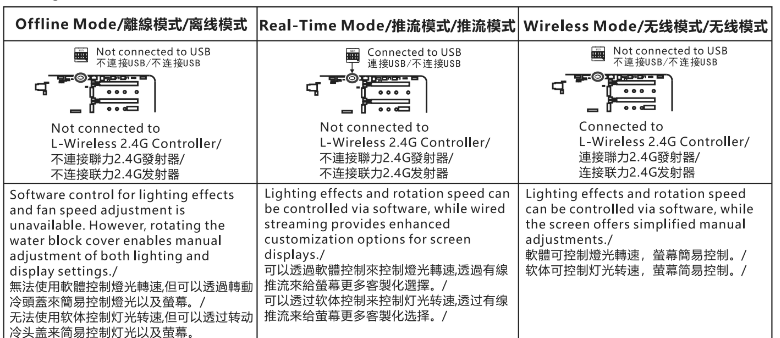
由於在離線模式下,水冷會自行運轉,無須透過L-Connect 3軟體來控制或設定,因此接下來就分別介紹推流以及無線兩種連線方式的軟體設定;首先是推流(有線)模式的設定,筆者建議先下載目前最新的2.0.31版本,安裝完成重新開機之後,在設定的Update區會顯示HydroShift II LCD-C的設備版本。
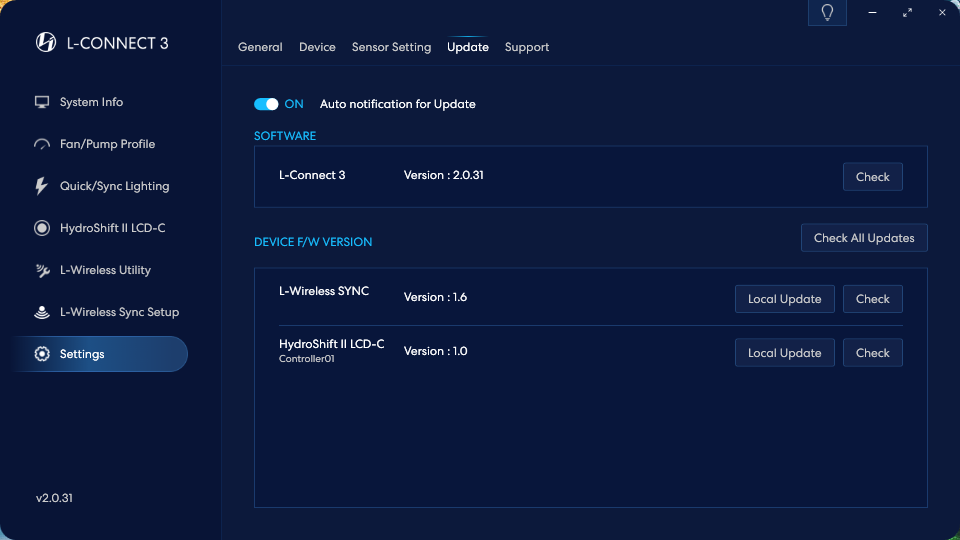
在推流模式下,左側的設備功能欄位就會單獨顯示HydroShift II LCD-C的設定欄位可以點選。
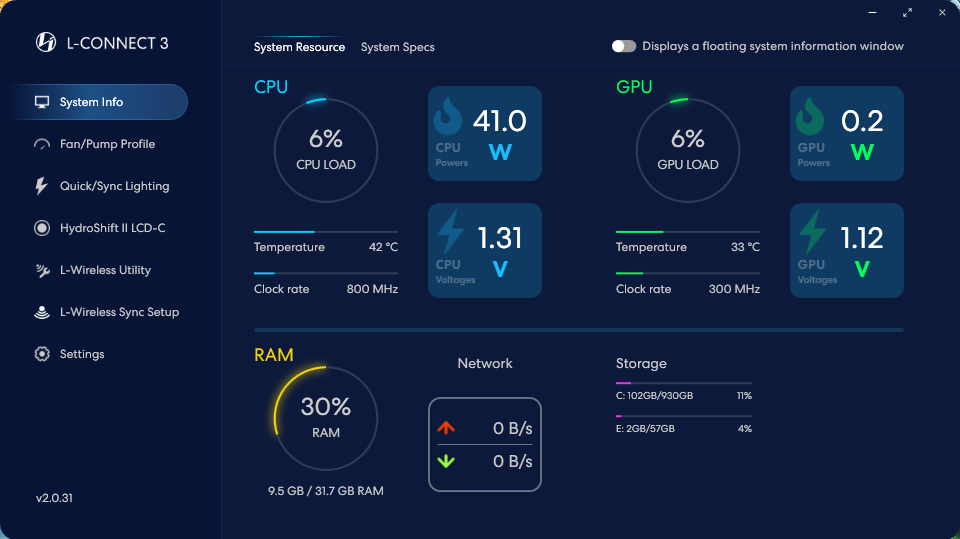
在左側設定選單的第二項:FAN/PUMP PROFILE可以進行風扇和水泵的轉速曲線調整,LIAN LI針對風扇同樣有預先提供安靜、標準、高速與全速4個預設檔案可以直接套用,玩家也可以在左下角的FAN PROFILE往下滑到CUSTOM自訂區設定自己喜歡的曲線圖;另外中間會即時顯示轉速曲線圖,總共有5個節點可以調整,玩家也可以左右上下拉動,選擇要偵測的硬體是CPU或GPU,並在某個溫度下的轉速要多少。
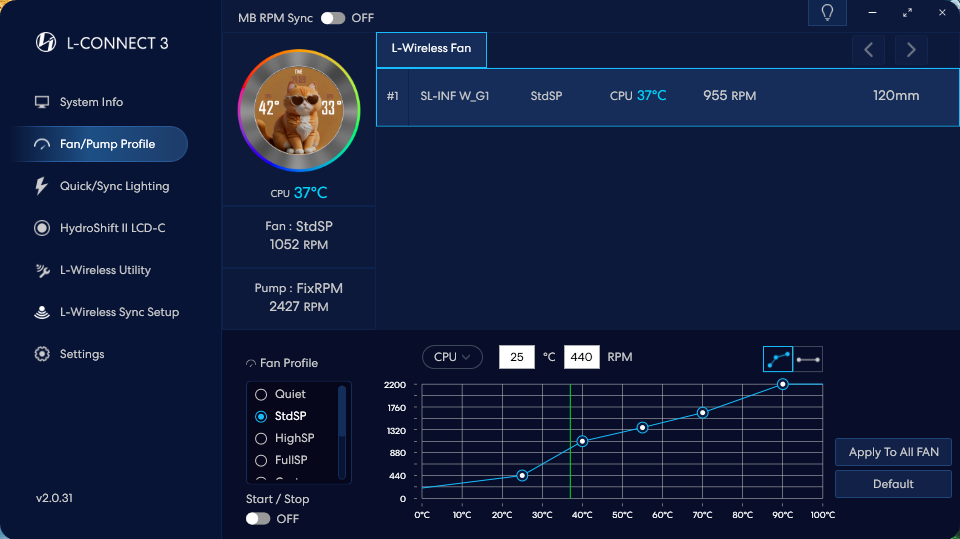
接著來到HydroShift II LCD-C水冷的主設定區,點選左側設定欄位後,第一次會先跳出簡易的設定教學,玩家可依照要調整的項目,例如:水泵轉速、LCD螢幕顯示或是RGB燈效,接著滑鼠移動到對應的區域就會跳出提示,再點一下滑鼠左鍵就可以進入相關設定區域;如果玩家已經熟悉操作模式,也可以直接勾選No Need to Remind Me Again. 這樣就不會每次進入設定都跳出這個額外的視窗。
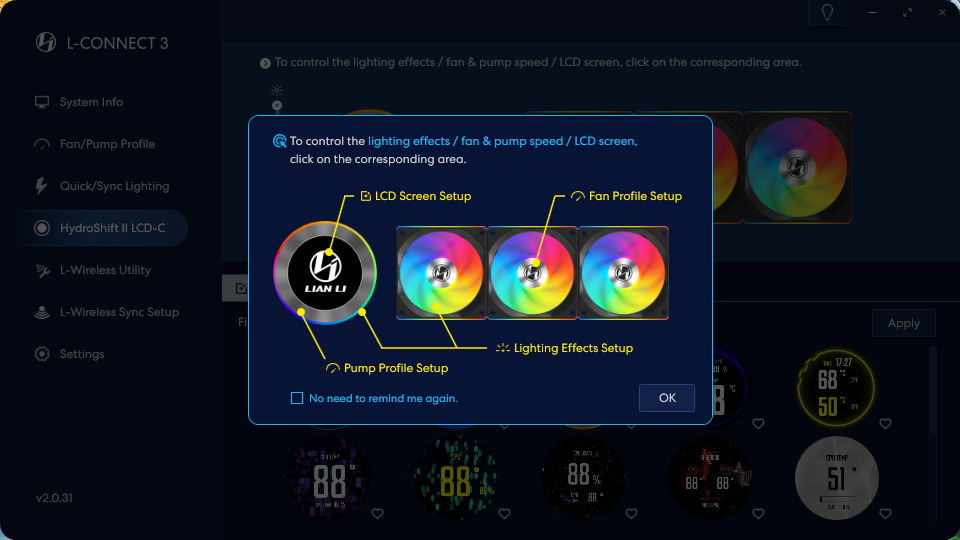
首先介紹整個設定介面的布局,上半部左側為LCD螢幕的亮度調整與顯示方向切換,接著是LCD螢幕的互動設定區域,中間有一個是否要將水冷頭與風扇的燈效連動的圖示,預設為取消連動;最右側則是CL WIRELESS無線風扇的互動設定區域。
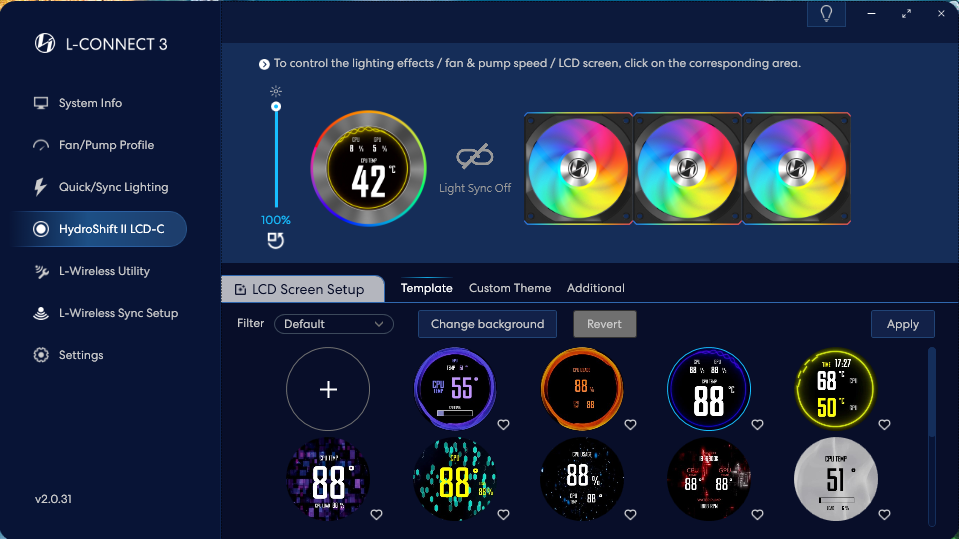
如果將中間的LIGHT SYNC模式打開,下方的設定區域就會直接跳到RGB模式的設定,這邊就可以直接進行水冷頭與風扇的燈效切換。
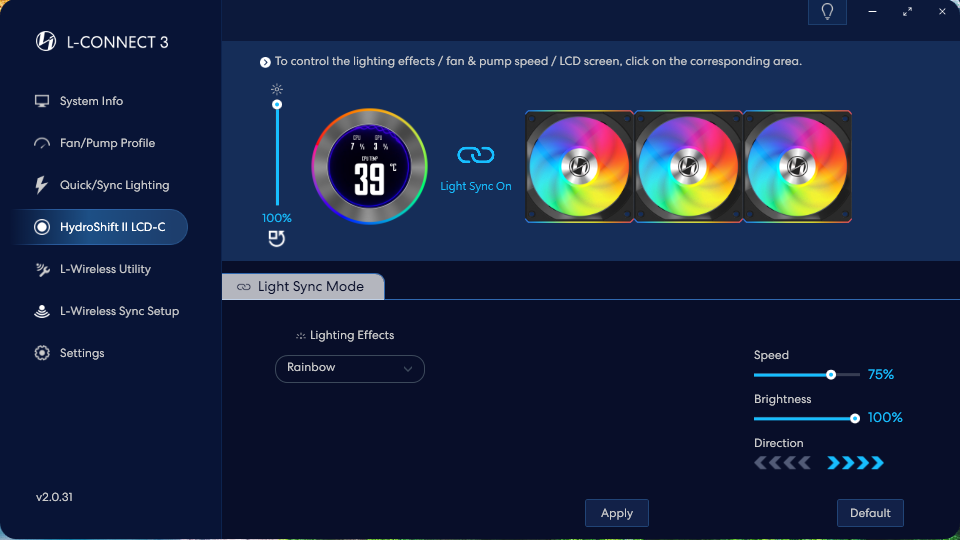
接下來進入各自的設定介紹,從LIAN LI推出SL WIRELESS風扇之後,L-Connect 3軟體的設定方式都採用類似動畫式的設計,也就是將滑鼠移動到對應的區域後,軟體上就會顯示對應的設定提示,接著左鍵按一下就會進入對應的設定介面。
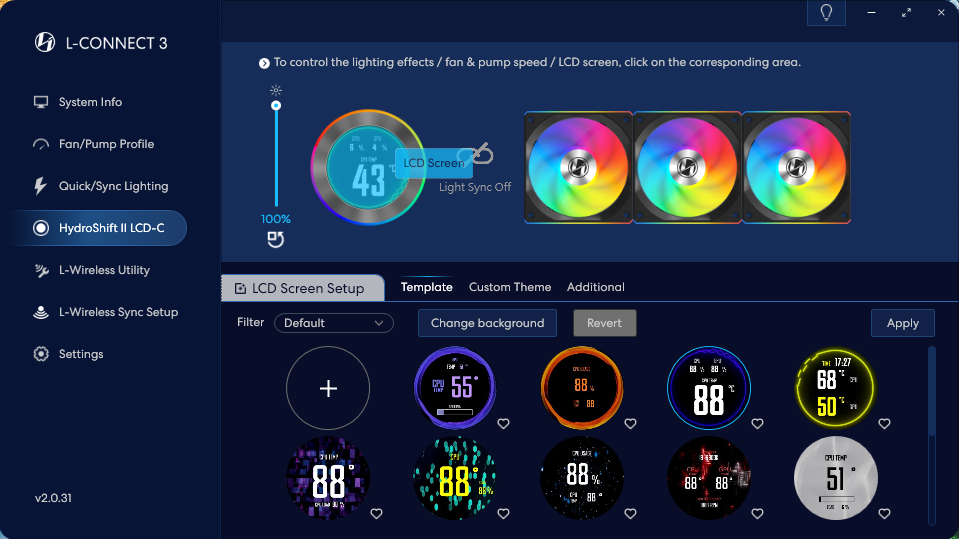
首先是LCD螢幕的設定,下方LIAN LI同樣有預先提供多款預設模式讓玩家可以直接套用,選好顯示方式後,再點選右邊的Apply即可套用;玩家也可以將幾項自己喜歡的效果存成愛心,在左側的Filter點選另外一項就可以直接進入自己儲存的其中幾項特效;在Change Background區也可以設定上方硬體資訊的輪流顯示秒數、字體顏色…等。
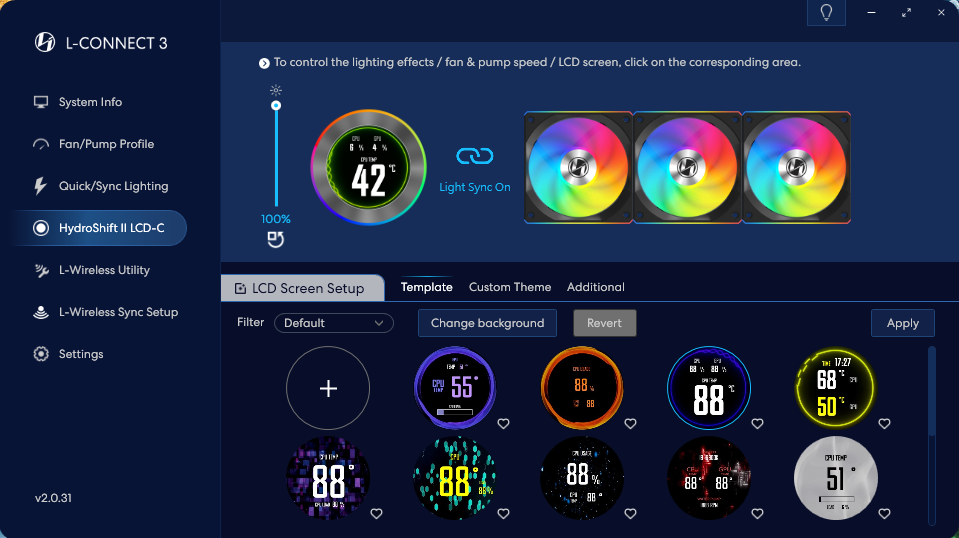
來到第二項:Custom Theme區域,下方分別有Image/Video、Theme Info以及Modular三個設定項目;首先是Image/Video,主要就是可以上傳圖片或影片,或是也可以進行螢幕的圖片截圖或錄製片段來上傳到軟體裡面套用。
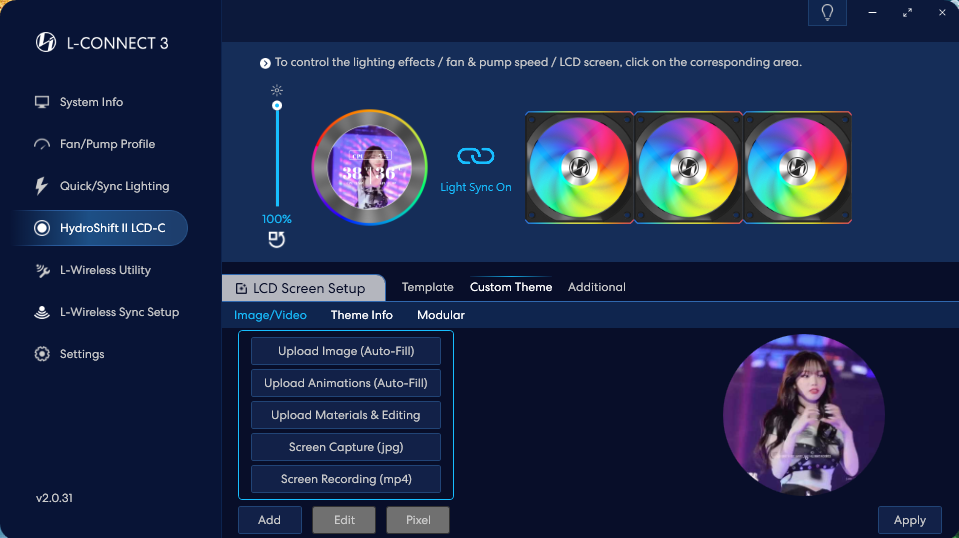
第二個Theme Info可以選擇要加上哪種硬體監控資訊的顯示方式,主要就是先以玩家上傳的圖片或硬片為背景,再額外加上硬體監控資訊畫面,在選擇不同效果時,右側也會即時顯示對應的效果。
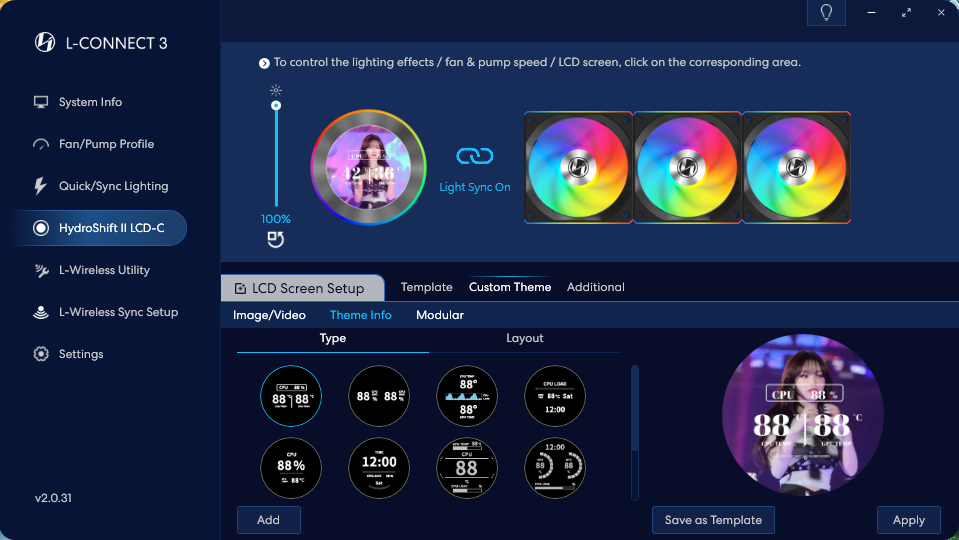
除了顯示方式可以選擇之外,在旁邊的Layout也可以選擇字體格式,LIAN LI有提供超過5種可以使用,玩家可依照自身的喜愛來選擇。
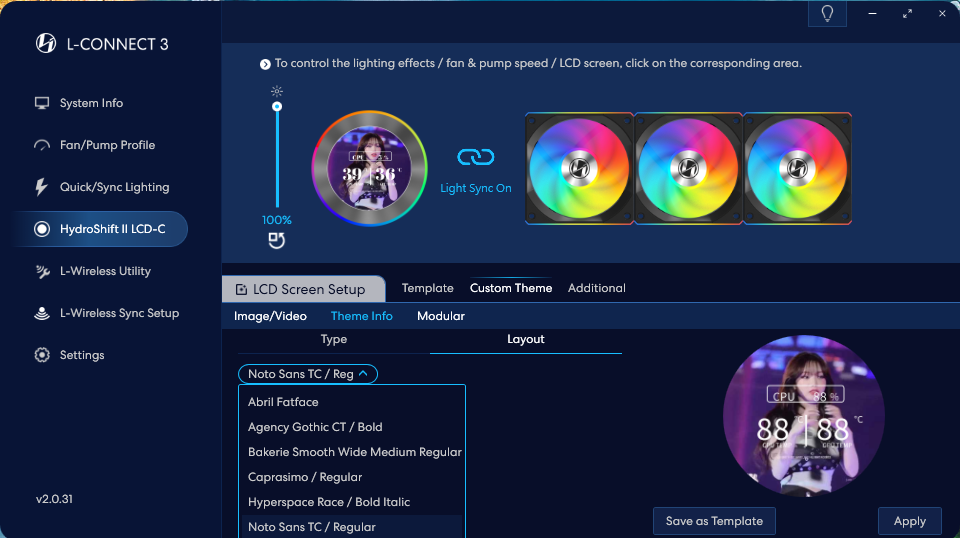
選擇好其中一種字體之後,還可以設定顯示顏色,設定上非常豐富。
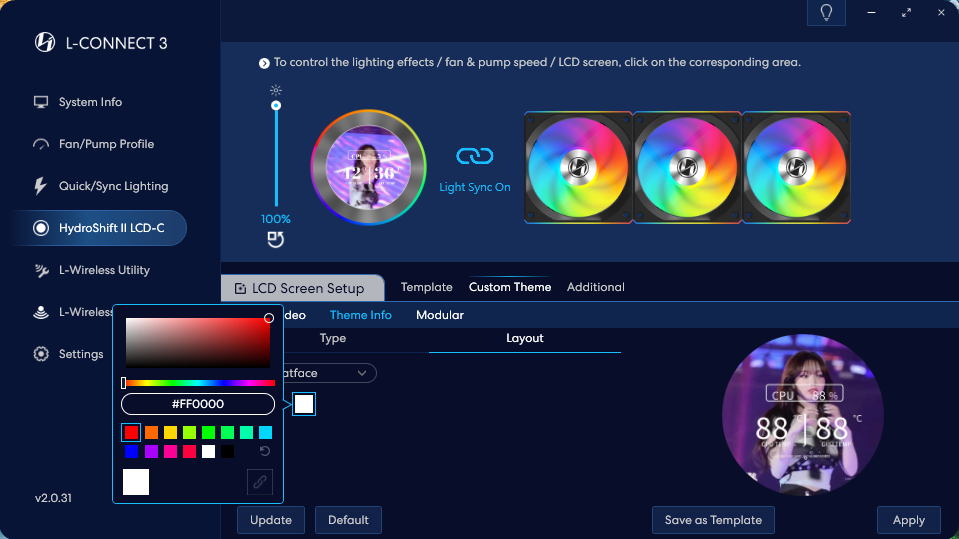
除了一些基本的顯示效果、圖片或影片之外,在Additional區域可以選擇是否要將水冷頭的螢幕當作副螢幕來使用,算是相當新穎的功能,雖然筆者目前還想不到把水冷頭螢幕當副螢幕的功能,不過或許哪天玩家可以嘗試把射擊遊戲畫面拉過去,然後用水冷頭螢幕玩(?之類的。
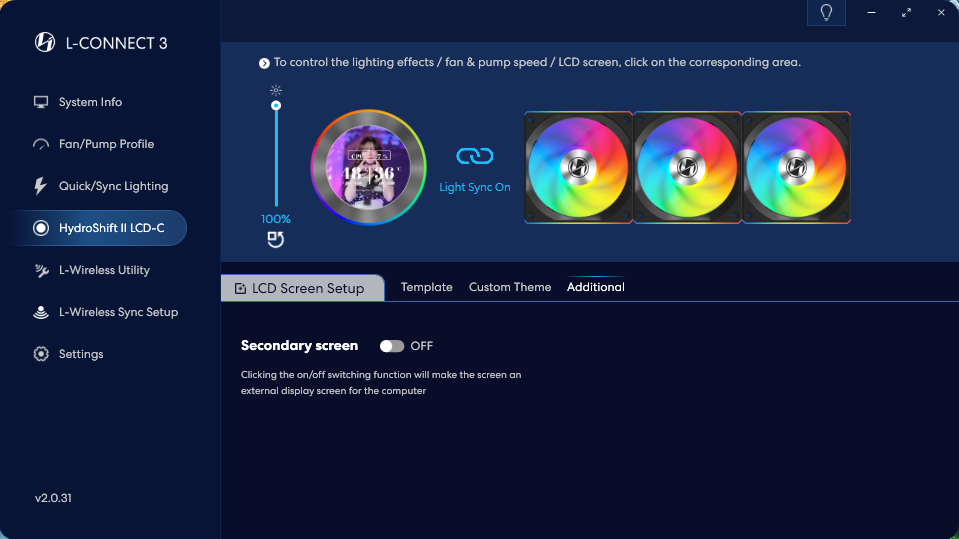
在水泵轉速部分提供兩種模式,一種是固定轉速的FixRPM以及可隨著溫度變動轉速的PWM(PERF)可以選擇,玩家可依照自身需求來選擇。
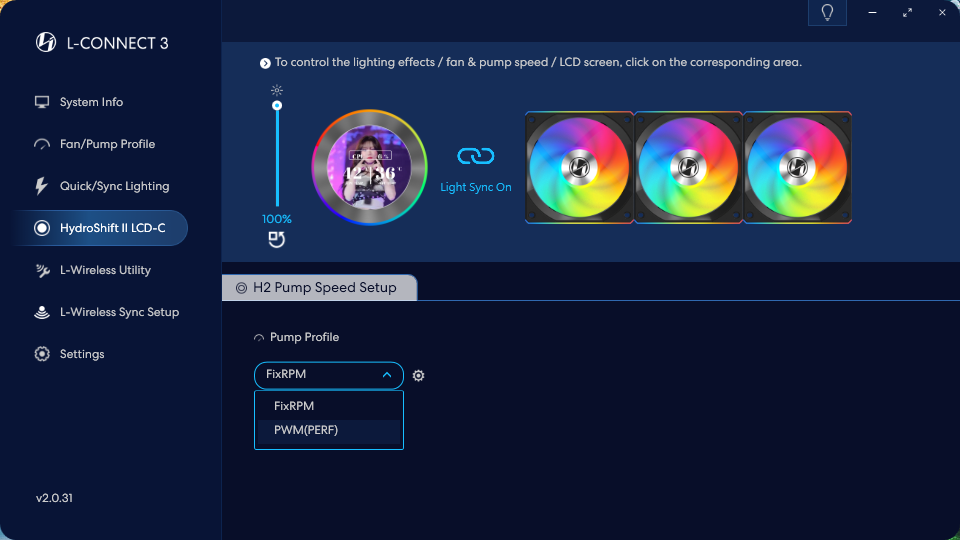
來到RGB燈效區,本次筆者是採用水冷頭與風扇燈效同步的方式介紹,只要在同步的狀況下,鼠標移動到水冷頭的外環或是風扇的RGB區域都會同時亮起Light Sync Mode。
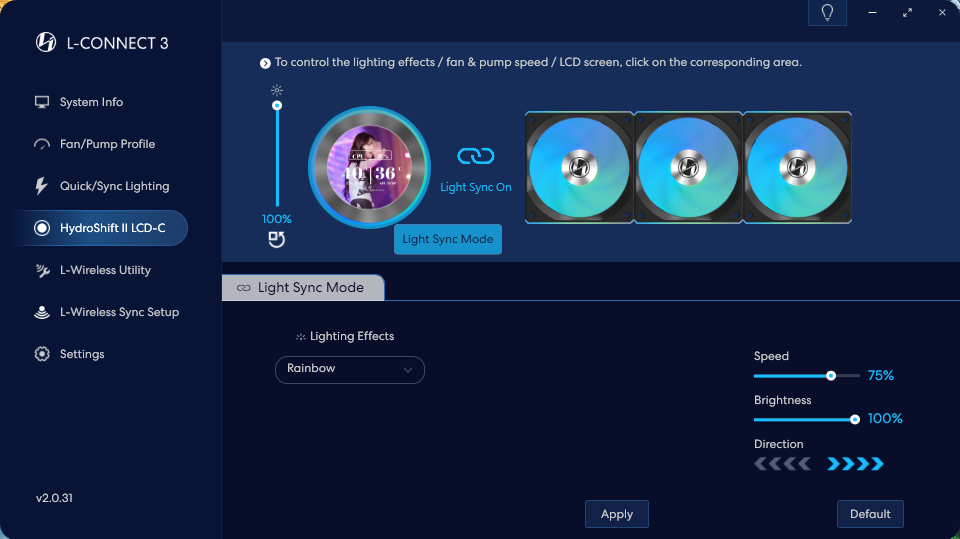
跳出Light Sync Mode提示字樣後,點擊一下就可以進入燈效的設定,由於是燈效連動的模式,因此可以選擇的燈效模式數量上會比較少,不過依舊有9項可以選擇,右側則可以進行顏色、速度、亮度以及風向的調整,全部設定好再Apply套用即可。
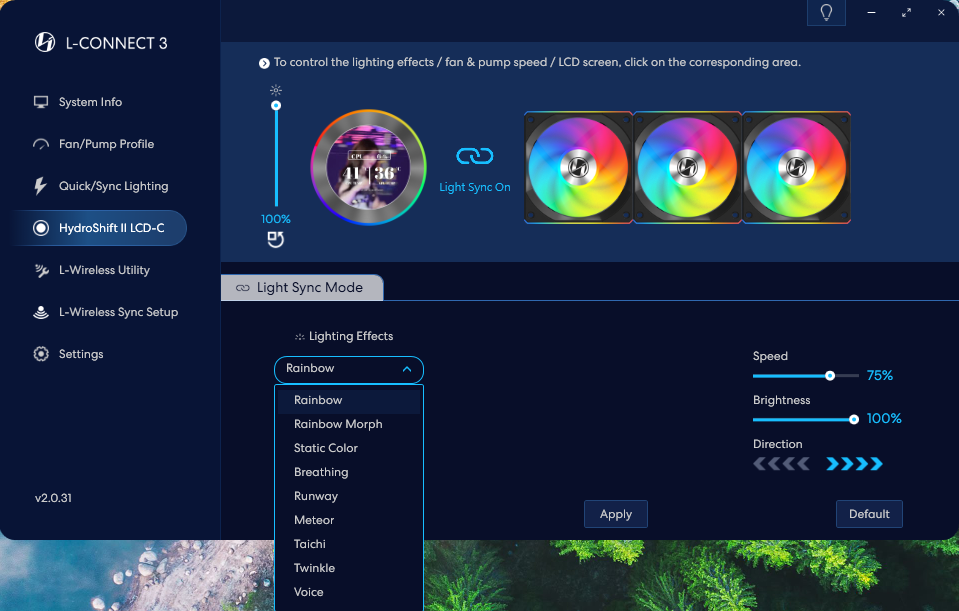
接下來是風扇轉速設定,同樣先將滑鼠移動到上半部右側風扇中間扇葉的區域,就會跳出Fan Speed的提示字樣。
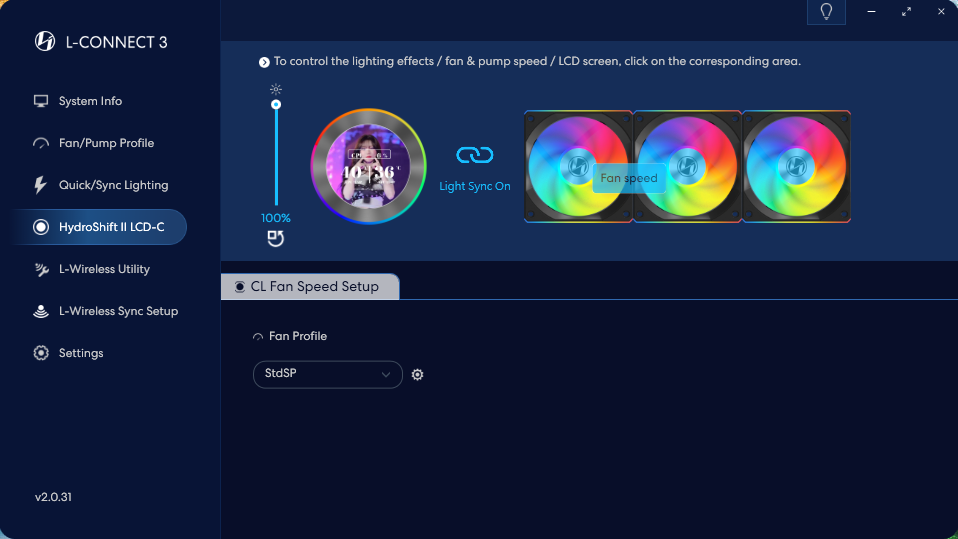
前面有提到轉速曲線是需要先在FAN/PUMP PROFILE設定區都先調整好之後再到這邊進行套用,不過其實在上方的PROFILE區也可以套用,這邊LIAN LI就提供兩個地方讓玩家選擇,不過這邊就無法調整曲線了。
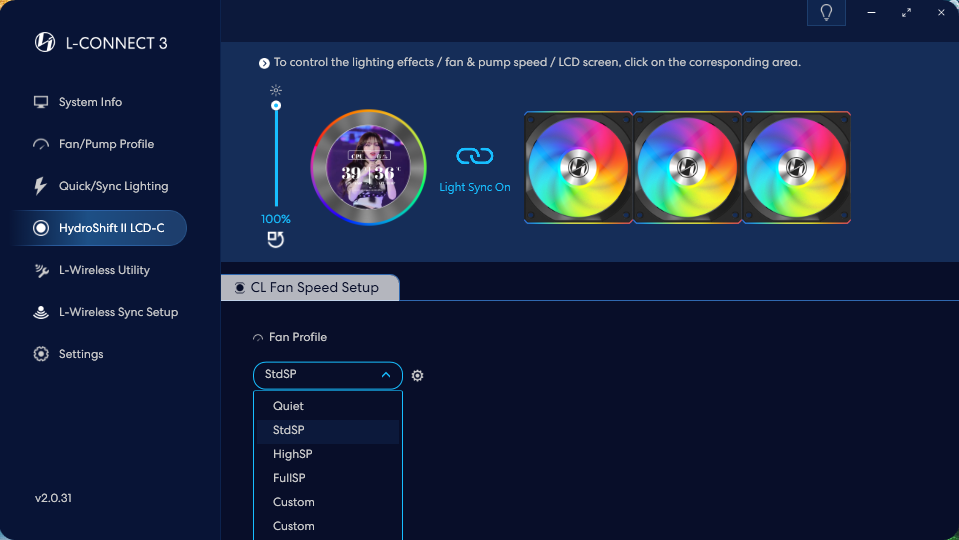
介紹完有線模式的設定後,再來就要介紹無線模式的設定;這次HydroShift II LCD-C系列水冷除了傳統的有線控制,獨特的自行運行模式之外,也一併加入了LIAN LI自家的無線技術,如果玩家本身就已經有在使用UNI FAN無線版本的風扇,就可以透過3顆包裝裡面內附的無線控制器來跟水冷連線;水冷順利通電開機後,在L-Wireless Sync Setup就會看到HydroShift II LCD-C水冷的選項可以連線。
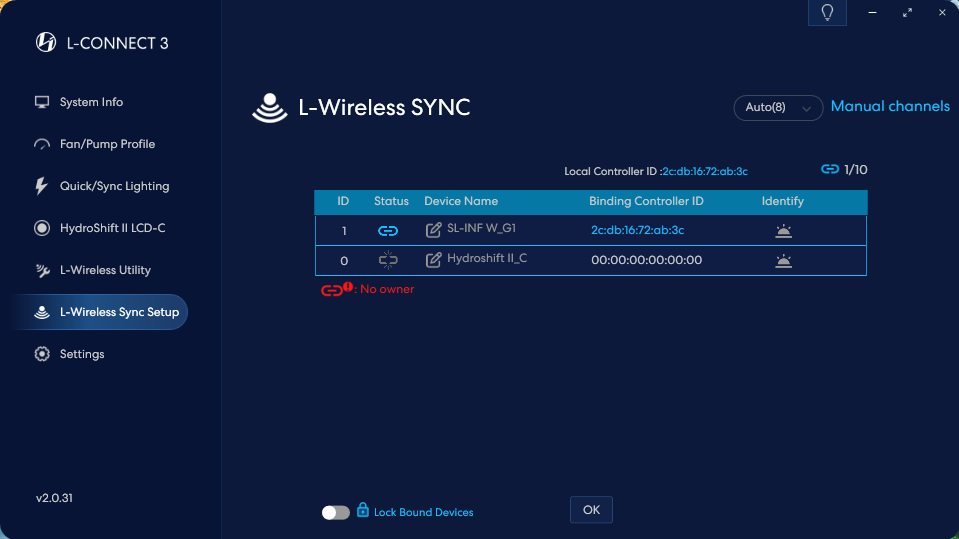
點選ID旁邊的連結圖案,讓他變成藍色的圖案後,就表示有順利連線成功;而本次開箱搭配CL WIRELESS無線風扇的版本,藉由水冷排上面的整合電路板,會將整組水冷辨識為一組通道。
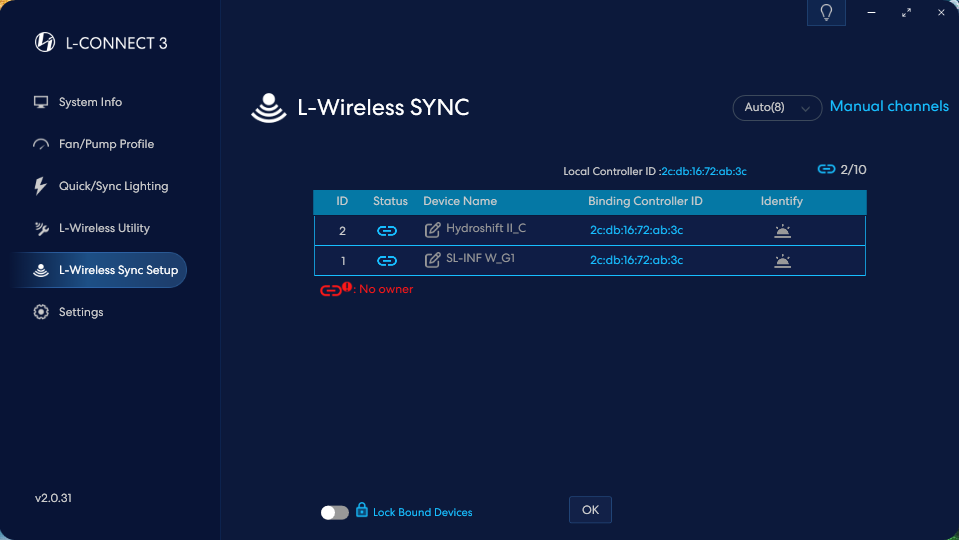
確認水冷與無線控制器連線完成後,點選左側的L-WIRELESS Utility設定選單,剛開始就會先跳出與有線模式類似的水冷頭設定對應區域的教學提示。
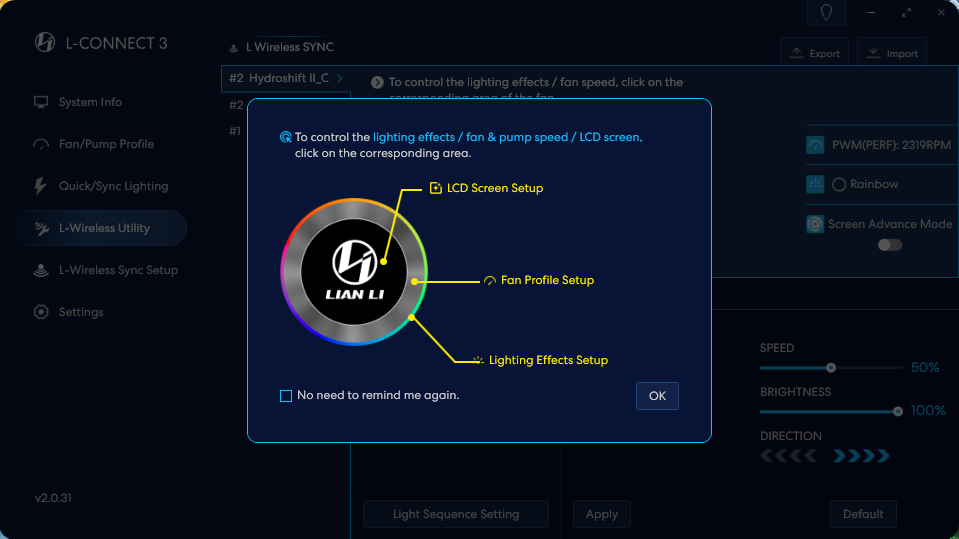
在無線模式中,水冷頭與風扇會分成兩個設定選單,這邊先介紹水冷頭;在上方有亮度與顯示方向的調整設定,右側會顯示目前水泵轉速模式、對應轉速、外環RGB燈效以及是否有開始螢幕進階模式,下方會依照上面選擇的設定來變換。
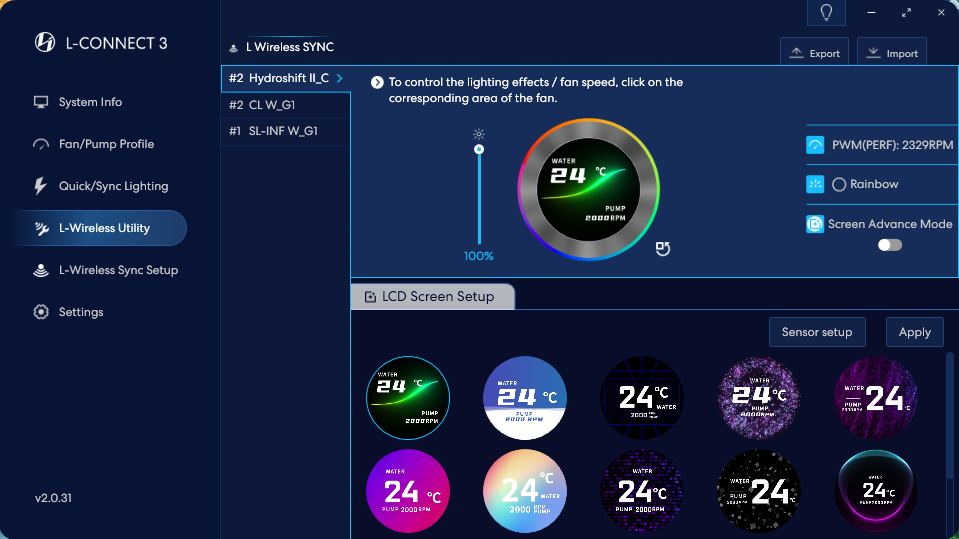
如果要設定水冷頭LCD螢幕的顯示設定,同樣將滑鼠移動到上方的水冷頭螢幕區,有跳出LCD Screen圖示後,點擊一下滑鼠就可以切換至螢幕設定選單;下方LIAN LI同樣有提供多款預先設計好的模式可以直接套用,同樣選擇好之後,點選Apply套用即可。
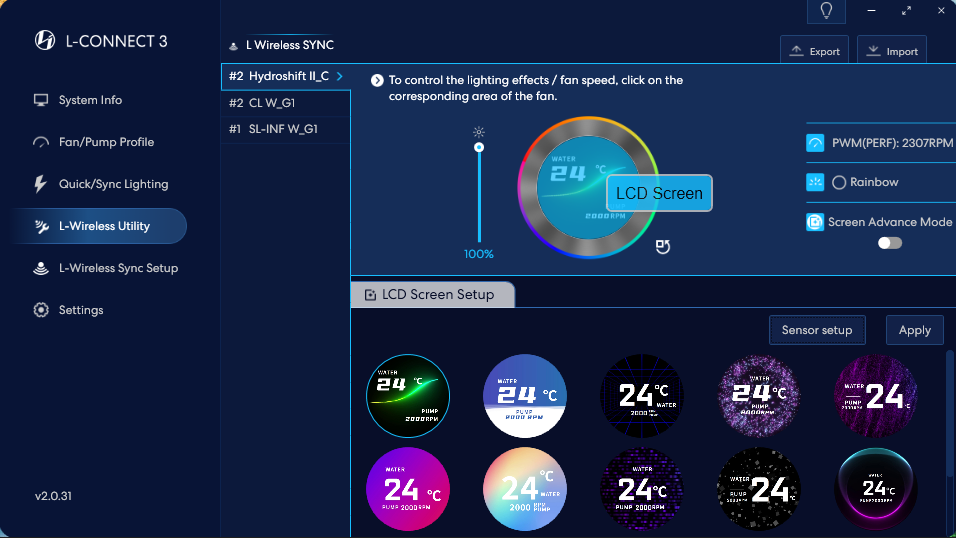
在Apply按鈕旁邊還有一個Sensor Setup功能選單,裡面可以設定水冷頭螢幕上面顯示的硬體監控資訊有哪些(CPU或GPU溫度、CPU或GPU負載以及水冷液溫度)以及每個資訊顯示的秒數和字體顏色。
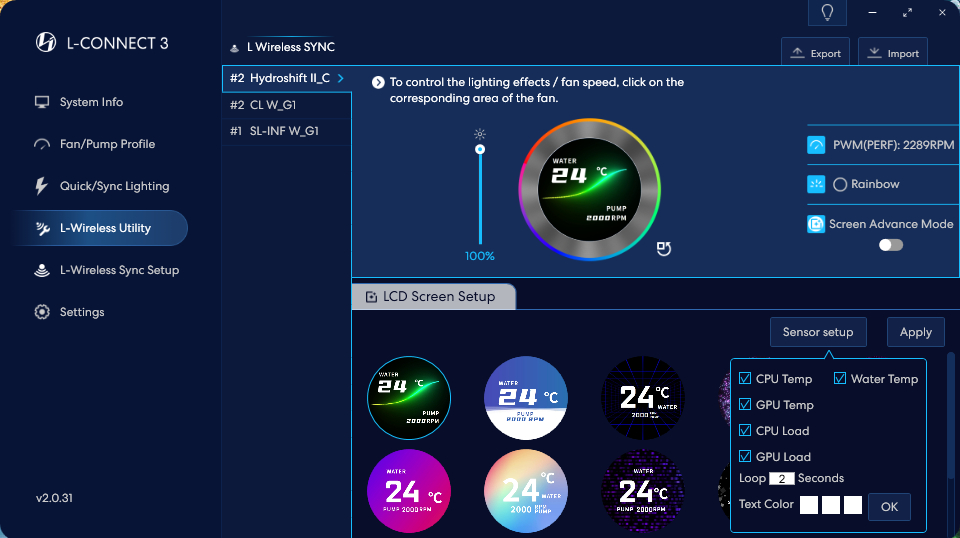
如果將滑鼠移動到水冷頭螢幕外面一點的區域,就會顯示Pump Speed的提示,點選一下即可進入水泵轉速設定介面,與有線模式設定相同,這邊是直接套用,詳細轉速曲線設定要在FAN/PUMP PROFILE進行設定。
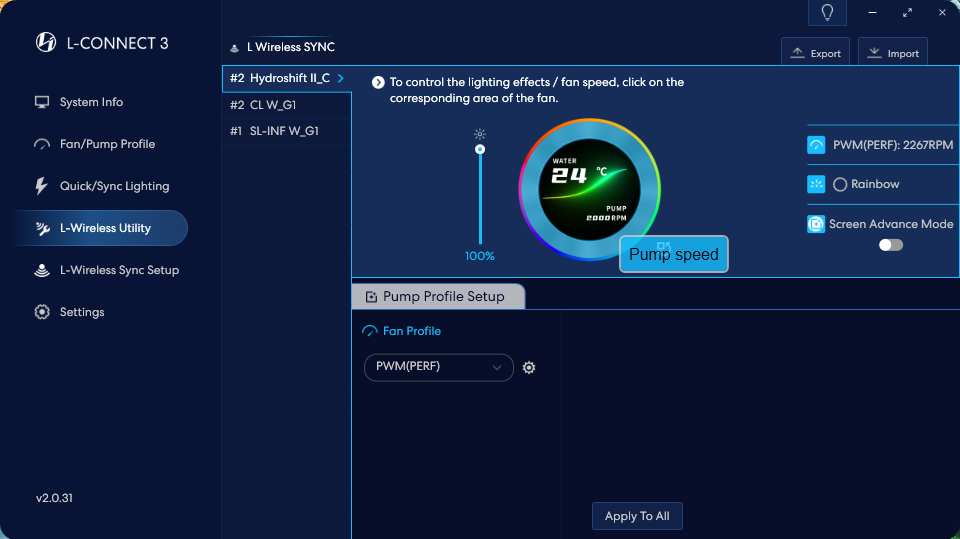
接著滑鼠再移動到最外環的區域會跳出Lighting Effect提示,點選即可進入RGB燈效設定區域;裡面同樣可以選擇燈效、部分燈效的顏色選擇、方向、速度、亮度…等設定。
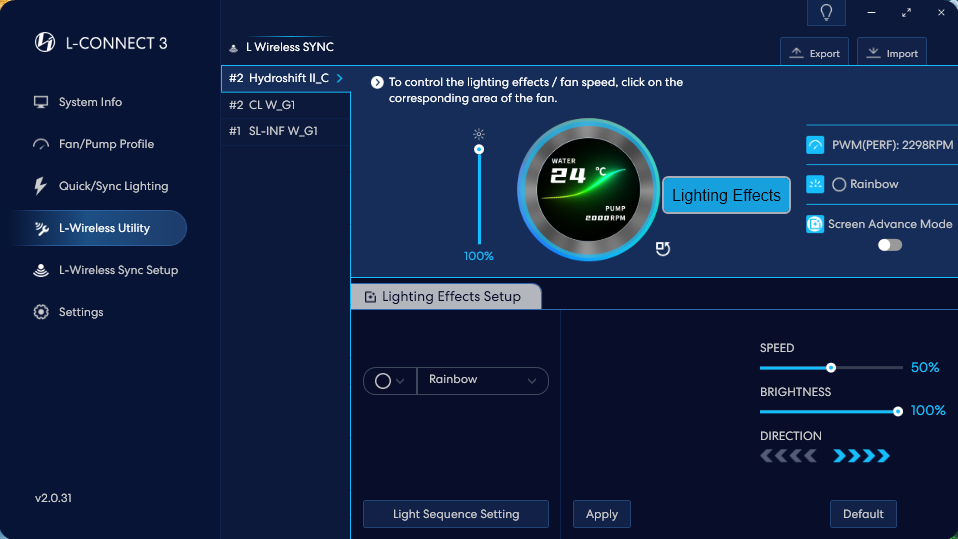
在前面有提到,水冷頭設定的上半部右側有一個Screen Advance Mode(螢幕進階模式),裡面就可以進行與前面介紹的有線模式下的顯示設定,整體可玩性會比關閉進階模式來的更豐富,不過這邊要注意,要開啟這個模式需要將水冷頭的USB 9-PIN訊號線接上主機板才能開啟。
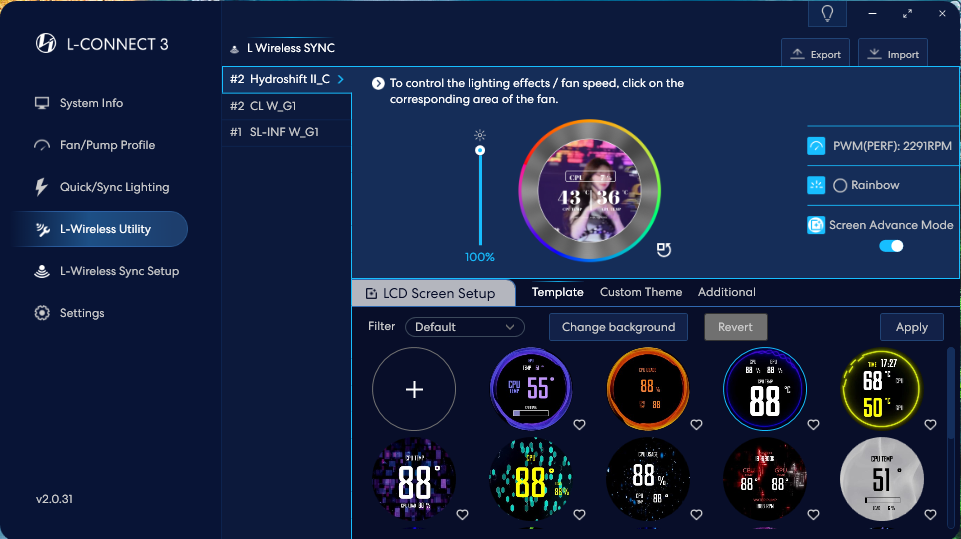
接著來到風扇的設定區,上半部同樣會顯示風扇尺寸、轉速模式、即時轉速以及燈效模式;下半部則是對應上方選擇的設定項目來切換設定顯示。
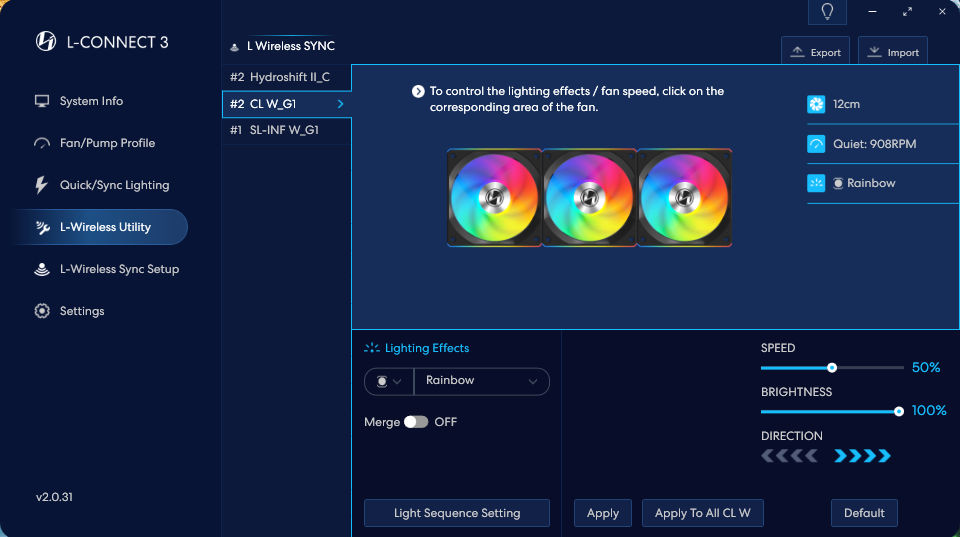
由於這款CL WIRELESS無線風扇中間沒有螢幕,因此滑鼠移動到上方風扇圖示中間的LOGO會顯示Fan Profile圖示字樣,點擊後下方就會顯示風扇模式的套用選單;接著選擇好模式後也可以按下Apply to All來直接將所有無線風扇都套用對應的轉速模式。
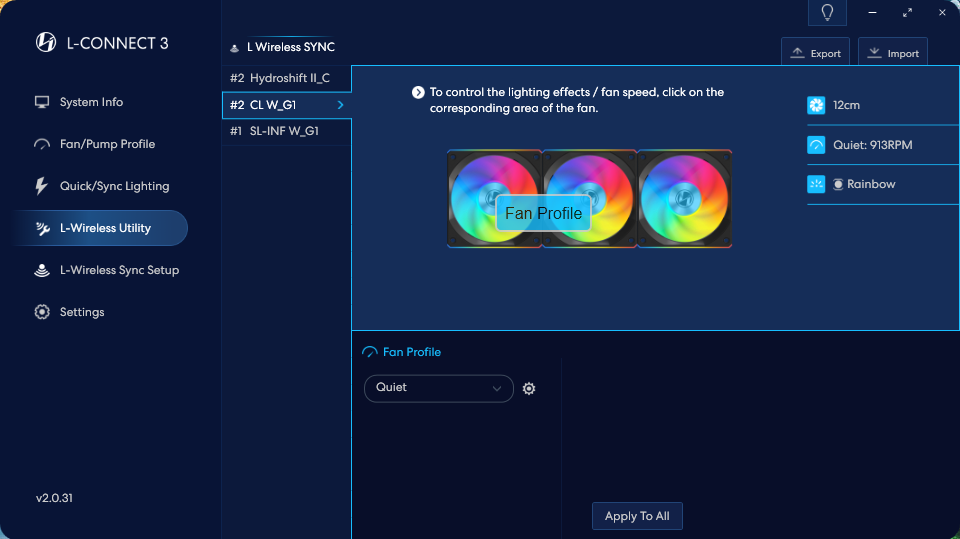
接著來到燈效設定區域,將鼠標移動到風扇的扇葉或是外框就會跳出Lighting Effects的提示字樣。
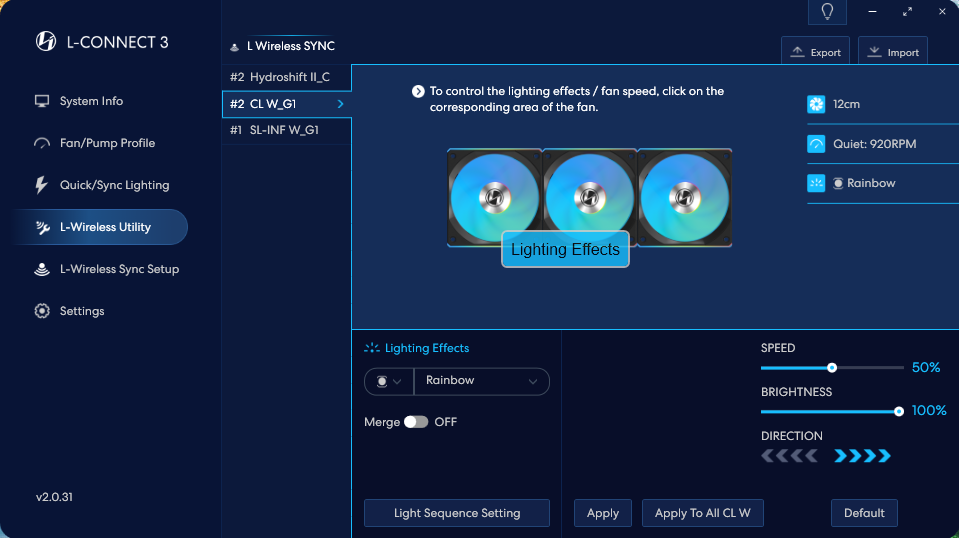
這款風扇的燈效有兩個區域可以分別設定,分別是軸承處與側面外框兩個地方,玩家可以從下方設定選單中,Lighting Effects下方的下拉選單選擇要直接將兩個區域一併設定或是分開獨立設定。
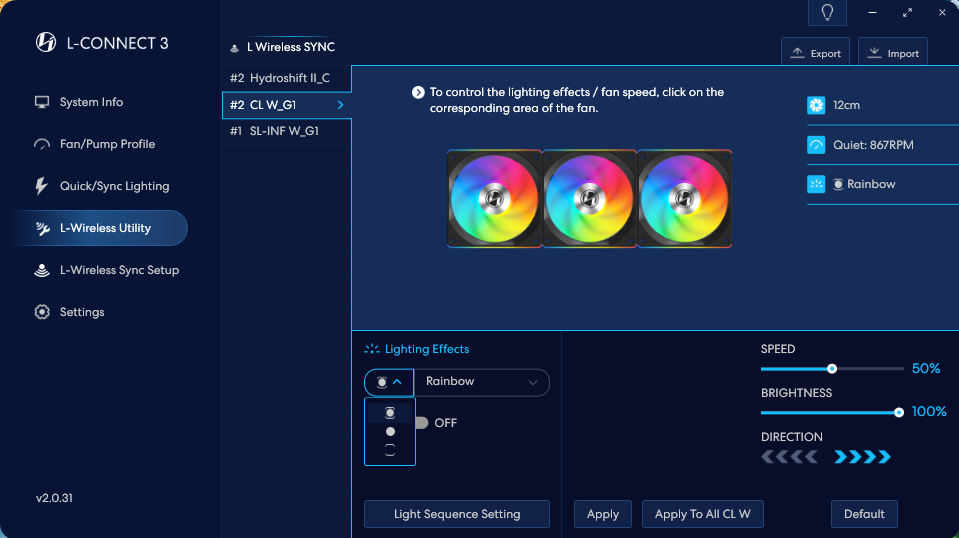
最後燈效模式LIAN LI也提供非常多種可以選擇,部分燈效也可以設定顯示顏色、速度與方向的設定,玩家可依照每天的心情來更換。
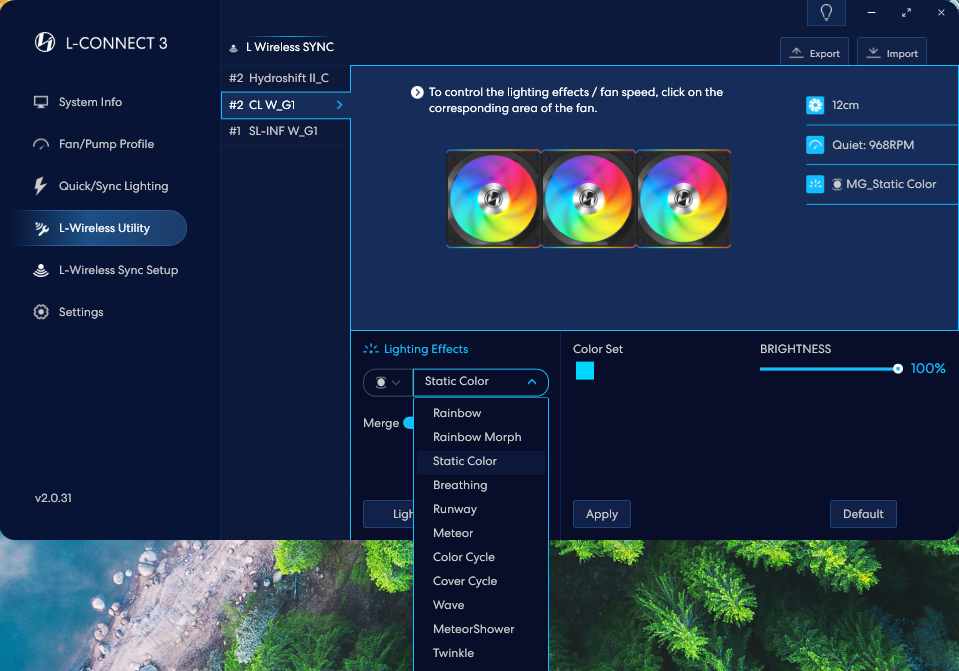
而今年LIAN LI在COMPUTEX展上也展示了第二代的HydroShift水冷,設計上除了維持這系列水冷的設計理念之外,LIAN LI也優化了安裝機制,提升安裝的便利性;另外也加入了自己運行以及近期極力推行的無線系統,目前除了黑白兩色之外,LIAN LI一樣推出了搭配3種不同風扇的版本,分別有搭配TL WIRELESS風扇、CL WIRELESS風扇以及無風扇版本,而本次筆者要來開箱的是搭配CL無線風扇的版本,完整型號為:LIAN LI HydroShift II LCD-C 360CL WHITE。

===== 開箱 =====
包裝盒正面左半部有放上水冷的形象圖,右側有放上水冷型號以及Uniquely Cool, New Reimagined以及Closed Loop All-In-One CPU Cooler、支援LIAN LI L-Connect 3的標語;不過這邊要特別提醒,筆者拿到的是樣品,因此型號貼紙與實際官方正式上市的版本有些出入,這款正確的型號為LIAN LI HydroShift II LCD-C 360CL WHITE,另外型號下方雖然有標記內附無線控制器,不過筆者與官方確認,僅有TL版本有提供。
背面放上多種語言的水冷規格列表,右半部有放上盒裝內容物清單以及支援的平台腳位。
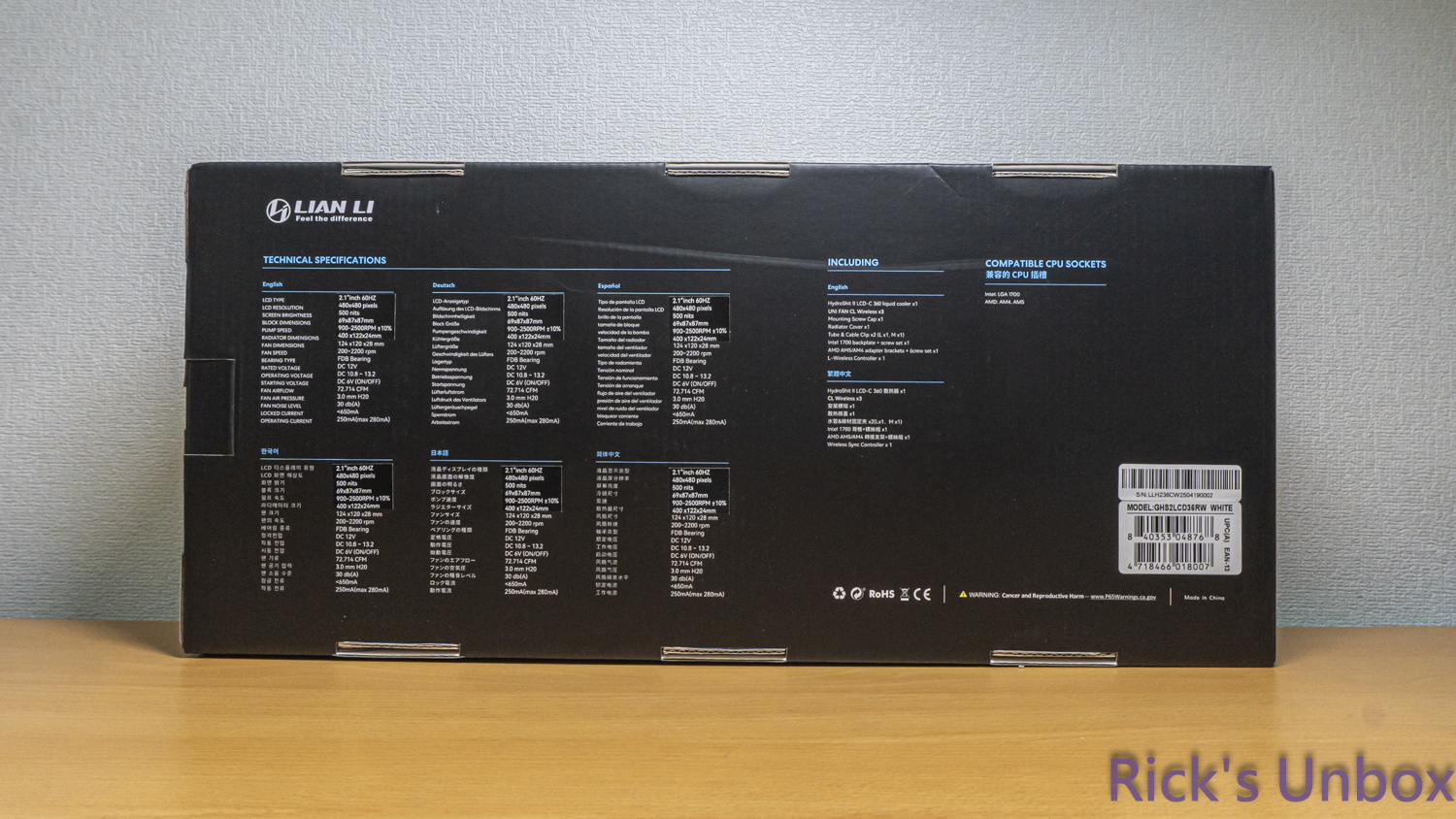
側面放上水冷的三圍示意圖,由於其特殊的結構,因此長度跟總寬度都會比一般常規的360水冷還要大,玩家在機殼的挑選上需要更加注意;下方有放上這款水冷預先安裝的最高轉速到2200 RPM的CL無線風扇,能夠提供不錯的散熱效果同時兼具不錯的噪音表現;右側有放上2代HydroShift水冷頭的主要規格與圖標。

另一面有放上水冷的主打4項特色介紹以及示意圖,這邊筆者同樣將這4項特色都列出來給大家參考:
- 離線模式:只需連接電源,即可控制LCD顯示螢幕與上蓋燈光,無需使用軟體;向右旋轉旋鈕可更換顯示風格,向左旋轉則調整上蓋的燈光亮度
- L-WIRELESS同步:可無線同步上蓋與風扇的燈效,並透過無線控制器設定進階的LCD顯示功能
- USB串流模式:透過USB 9-PIN連接後,可在L-Connect 3軟體中使用完整的LCD自訂功能,包括上傳影片或圖片、螢幕錄影與使用模組化元件進行個人化設計
- HydroShift II系列特色:具備貼心的使用者體驗設計,讓水冷頭的安裝更簡單,並改善水冷管線的整理與調整方式

側面放上水冷局部示意圖,下方則有HydroShift II系列水冷的設計理念:透過精心打造以無縫整合一體式水冷(AIO)管路與冷排,呈現俐落且極簡的外觀效果。

另一面則放上水泵的結構爆炸圖,下方同樣有放上這款水泵的說明:採用38 mm大葉輪幫浦具備更高的流速,能更有效地滲透至緊湊型水冷室,同時運轉時也更加安靜;搭配高壓噴射流分配器與大循環通道,可提升散熱效率並降低水流阻力。
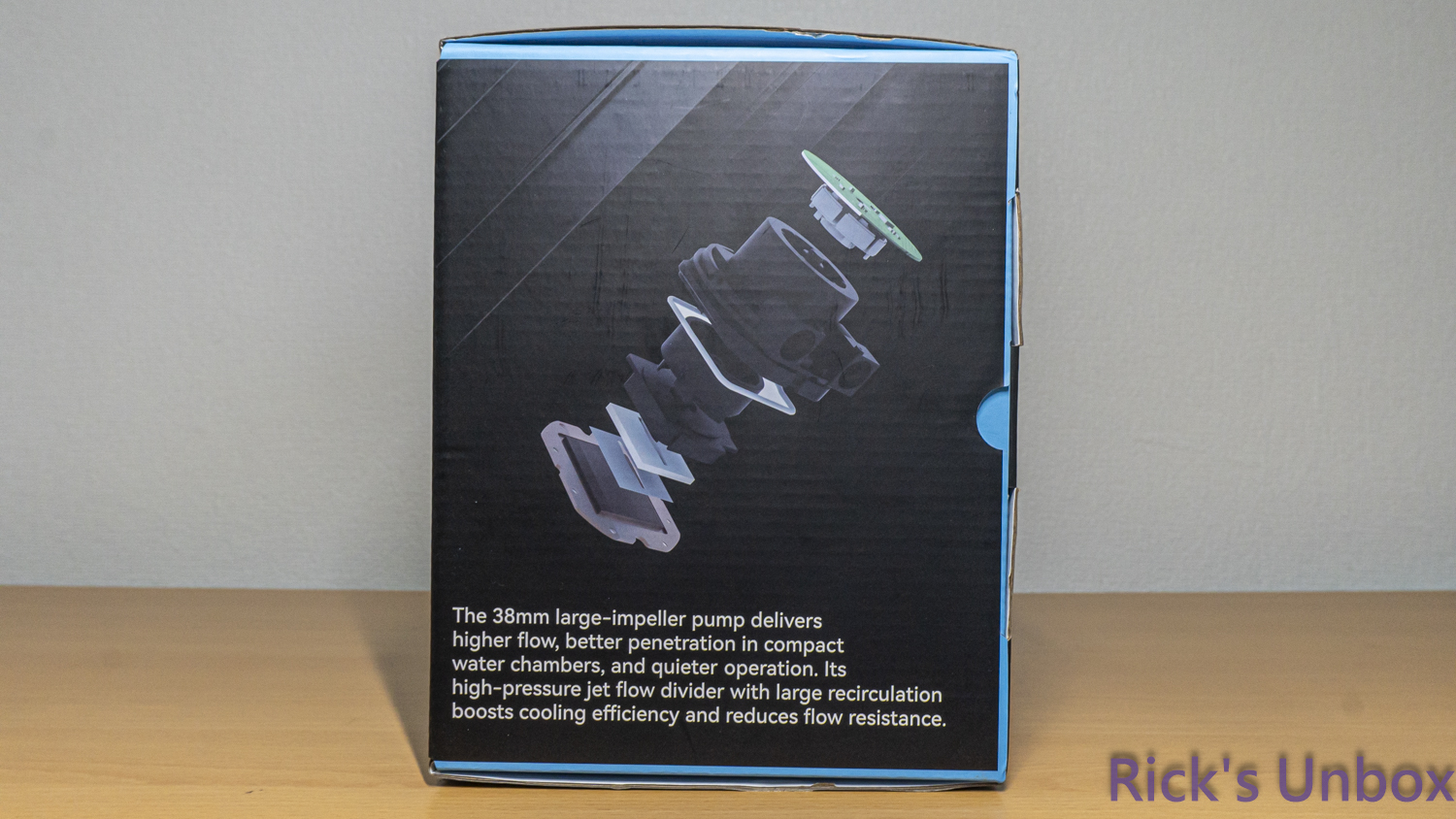
裡面的內容物則包含以下幾項:LIAN LI HydroShift II LCD-C 360CL WHITE水冷、3x UNI FAN CL WIRELESS風扇(已預先安裝在水冷排上)、六角螺絲起子、AMD平台配件盒、Intel平台配件盒、水冷配件盒、安裝說明書以及L-Connect 3軟體下載QR-Code。

===== 配件 =====
這次配件盒部分有針對Intel平台、AMD平台以及水冷所用的相關螺絲...等分成3個不同的盒子包裝,並且側面也都有印上對應的標誌,讓玩家可以更方便拿取需要的零配件,加分的包裝設計。
首先是AMD平台,裡面包含了扣具以及固定螺絲;從第一代的HydroShift水冷就針對水冷頭上的扣具開始採用共用的設計,在不變動水冷頭的扣具的設計下,就需要採用扣具腳位轉接的方式來轉換,因此可以看到AMD扣具內側有挖孔的設計,兩端外側則是跟水冷頭固定的螺柱;另外固定螺絲部分,數量上理論是4個,不過可能因為筆者是拿樣品,所以有5個,這部分就以玩家實際到手數量為主。

接著是Intel平台的配件,分別有一個金屬底座、兩個扣具以及4個螺絲。

Intel底座採用金屬材質,可以提供更好的耐用度,另外這次Hrdroshift 2代水冷也正式取消支援LGA 12XX以下的平台,底座上方也只有印上1700的字樣,如果是11代以前平台的玩家就無法使用這款水冷。

螺絲部分兩端的螺紋與粗細不相同,無法顛倒安裝,在後面的組裝篇章會再提供正確的安裝方向和說明。

上面提到Intel平台的螺柱兩端粗細與螺紋不同,並且其中一端為六角凹槽設計,因此需要使用LIAN LI提供的六角螺絲起子來固定,一樣會在後面提供說明。

最後一盒裡面則提供水冷所需的相關配件,包含冷排固定螺絲、水冷頭固定螺絲、水冷管扣具調整輔助螺絲、水冷管整線夾、散熱膏以及刮刀。

這次2代同樣沒有預先塗抹散熱膏在冷頭上,玩家須自行塗抹,另外有額外提供一個刮刀可以將散熱膏更平整的塗抹在CPU表面。

這次同樣有附上兩個水冷管的整線夾,可以將水冷管的位置固定住,整體視覺會更完整好看。

水冷頭螺絲遮蓋的配件也是延續一代的設計,將水冷頭固定上去後,再將遮蓋放上去,可以再更進一步美化正面的視覺效果。

水冷頭螺絲為金屬材質,總共有4個。

水冷排固定用的小螺絲數量在官方說明書上是標示18個,不過筆者收到的樣品裡面總共有19個,因此數量上一樣是依照玩家實際拿到的為主;除了有固定水冷排在機殼上的用途外,側面的水冷管扣具也是採用這個螺絲,可以當作LIAN LI提供給玩家備用的,原本的不見還可以從配件盒裡面補上去。

接下來是1代HydroShift水冷沒有的配件,為了讓水冷管的走線有更多的微調空間,因此這次2代在水冷管上有額外設置一個可微調水冷管走線角度的扣具,到時候水冷鎖到機殼上,就可以透過這兩個螺絲來進行扣具的位置調整,來讓水冷管的走線更接近垂直的角度。

===== LIAN LI CL WIRELESS FANS =====
本次Hrdroshift II LCD-C系列水冷總共有推出3種版本,分別是搭配新款CL無線風扇的360CL、搭配最受好評的TL無線風扇360TL以及沒有安裝任何風扇的360N;而本次筆者收到的是搭配CL無線風扇的版本,並同樣已經預先安裝在水冷排上面,可減少安裝時間。
一樣先放上這款LIAN LI最新推出的CL WIRELESS無線風扇的相關規格表:
風扇尺寸:124 x 120 x 28 mm
風扇轉速:0、200 – 2600 RPM
風扇風流(MAX):72 CFM
風扇靜風壓(MAX):3.0 mm-H2O
風扇噪音(MAX):31 dBA
風扇軸承:FDB

風扇正面軸承表面採用LIAN LI很喜歡的同心圓紋路的鋁質亮片,中間也同樣有刻上LIAN LI的LOGO。

扇葉總共有9片,並且為半透明設計,可最大化軸承處的RGB燈效發散效果。

背面則是貼上風扇額定工作電壓、電流以及轉速的資訊貼紙,另外扇框支架有4根,其中一根較粗的原因是將轉速與RGB控制現藏在裡面。

風扇正反兩面4個邊框都有白色的橡膠墊片,可大幅減少高轉速下的共振聲;並且CL WIRELESS無線風扇厚度是28 mm,因此鎖孔的深度跟過往的UNI FAN一樣有特別挖深來符合25 mm厚度風扇的水冷螺絲。

除了中間軸承處有RGB燈效以外,風扇上下兩端的邊框處也都有設置RGB燈條,並且有延伸到左右兩側,可以跟旁邊的風扇達到燈效串接的視覺效果。

在側面的區域,CL WIRELESS風扇採用橫條的設計來點綴,讓風扇側面看起來不會像1代的那樣略顯單調。

CL WIRELESS無線風扇針對串接的卡扣機制也有稍作修改,主要是以第一代的風扇串接機制為基礎,然後再套用LIAN LI UNI FAN系列風扇的設計,將金手指從原先在卡扣旁邊,挪到靠中間的位置,再將側面加上邊框,整體質感看起來也比第一代好看許多。

這邊也額外放上第一代HydroShift 360R水冷使用的風扇串接結構,就大概能理解筆者的意思了。

回到CL WIRELESS無線風扇,雖然卡扣無法像UNI FAN系列一樣可以旋轉拆解,不過LIAN LI在內部有設置轉軸機制,可以將其收納到裡面,就不會露出來了。

第一代HydroShift水冷是將水冷風扇的轉速與RGB控制線與藏在水冷管裡面的線材串接,然後再透過水冷頭的線材連接至電腦來進行控制;這次2代HydroShift水冷則是在水冷排上面設置一塊訊號整合電路板,後面會詳細介紹到;由於CL WIRELESS無線風扇採用與UNI FAN類似的串接機制,因此線材設計上也更貼近積木風扇系列的架構,不過因為冷排上有整合電路板,因此長度上也不需要太長,下圖就是傳輸線的圖片,左側黑色插頭則是要插到電路板上的插座。

傳輸線安裝方式與積木風扇類似,對準凹槽壓上去,接著向旁邊滑動來固定即可完成安裝。

===== LIAN LI HydroShift II LCD-C 360CL WHITE =====
接著來到LIAN LI HydroShift II LCD-C 360CL WHITE水冷本體,先附上水冷排的相關規格參數:冷排尺寸:400 x 122 x 24 mm
冷排材質:鋁
冷排鰭片:單波
水冷管長度:450/475 mm

這次水冷排的尺寸也有些許的變化,主要差別在厚度,從原先的31 mm瘦身到24 mm,而是否會對散熱效果有影響,稍後會進行測試;在其中一邊的側面同樣有銀色髮絲紋並印上LIAN LI字樣的金屬飾板,並且同樣為可拆式設計,只要將左右兩側的螺絲拆下來即可將金屬飾板拆下來。

HydroShift系列水冷最大的獨特之處就是將水冷管的走線路徑改到水冷排側邊的位置,這次2代的固定扣同樣有預先安裝兩個在上面,可以避免水冷管下垂從後面露出來。

不過卡扣的設計上也有做改變,原先是一個螺絲搭配兩個較大的圓孔來進行三點式固定,不過相對在卡扣的位置移動上比較受限制;而這次HydroShift II LCD-C水冷採用兩個相同尺寸的螺絲來固定,並且卡扣的鎖孔為長條狀挖孔設計,讓卡扣有更多空間上左右微調,整體安裝靈活性會更高。

除了兩個固定卡扣之外,這次HydroShift II LCD-C水冷還有額外多加裝一個扣具,而這個卡扣設計可以讓玩家依照安裝的機殼在高度上的空間來進行水冷管的走線調整;當然在鎖孔上也是長條狀挖孔的風式,讓卡扣有更高的微調靈活度。

如果玩家安裝的機殼頂部空間比較不夠的話,這個卡扣也是可以直接拆下來不使用,這樣就跟1代的安裝機制相同了。

將所有水冷管固定扣都拆下來,即可看到側面有很多的鎖孔可以使用,玩家可依照自身機殼安裝情況來改變固定扣的位置;不過從這邊也可以發現,HydroShift II LCD-C系列水冷的金屬飾板將不再支援兩面都可安裝的設計,當然LIAN LI也是認為現在主流的安裝方式並不會發生需要將水冷管的走向改變,因此也就不需要飾板可兩面安裝的設計。

在水冷排的出水端同樣有設置一個遮蓋,不過外型上也從第一代的L型縮小成長方形,沒有額外延伸到遮擋側面水冷管的區域。

這次遮蓋的塑料卡扣拆裝上也有優化,變得更容易進行拆裝,手指扣住側面,稍微往上即可將遮蓋拆下來;將遮蓋拆下來之後即可看到整體設計跟1代相似,同樣有一個黑色金屬擋板來固定水冷管往側面走線的方向,左側則有一塊電路板,主要進行水冷的集線器與總控制使用。

這次LIAN LI針對水冷排的出線轉接上也有做強化,之前採用類似熱縮管的方式來保護轉接區域,這次2代直接加上一個邊緣有鑽切紋路的塑料管來固定,耐久度上筆者覺得應該會比1代更好。

兩根水冷管的尾端各有一條訊號線拉出來接到旁邊的電路板,不過這次並不是跟風扇的線材串接後,再透過水冷頭端的訊號線來控制;這次2代HrdroShift水冷是改將水冷頭的RGB、螢幕和水泵控制線藏在水冷管拉到水冷排的電路板,再將訊號跟風扇的整合起來,這樣就能將水冷頭端的線材縮減到只剩下兩根水冷管。

側面的電路板總共有5個插槽,左側兩個是提供給水冷頭的訊號線做使用,中間下方較大的是連接CL WIRELESS無線風扇傳輸線,正中間與右上角則是最後水冷輸出進行轉速、RGB…等控制用的插槽。

最終僅需要連接PWM 2-PIN、PWM 4-PIN以及USB 9-PIN三條線到主機板即可完成安裝;需要注意的是,PWM 4-PIN為必要連接線材,主要是為水冷進行供電,並且LIAN LI官方也建議將其接到CPU_Fan通道,可避免BIOS報錯;PWM 2-PIN則為輔助供電用,雖然不一定要插,但筆者還是建議安裝;最後USB 9-PIN也是可接可不接,而這次USB 9-PIN可不接的最大原因就是HydroShift水冷的水冷頭也支援了LIAN LI的無線技術,可依靠無線控制器來進行水冷頭的控制;除了無線模式之外,HydroShift II LCD-C水冷還有離線模式,也就是水冷本身可以不需要軟體進行控制就自行運轉,主要就是依靠藏在水冷裡面的晶片。

這次水冷管依舊維持採用伺服器等級的螺紋管,可承受更小角度的彎曲,並且耐用度也更高;在冷頭與水冷管交接處一樣有轉軸機制,可針對不同安裝位置來進行水冷管的角度調整。

在轉接處內側也可以看到線材從水冷頭鑽進水冷管裡面,再連接到水冷排上的整合控制電路板。

接下來就是水冷頭上的螢幕,一樣先附上規格:
水冷頭尺寸:87 x 87 x 69 mm
水泵轉速:2000 - 2500 RPM ±10%
水泵噪音(MAX):28 dBA
處理器接觸面材質:銅
螢幕尺寸:2.1吋
螢幕解析度:480x480
螢幕亮度:500 nits

2代水冷頭從原本的方形改成圓形,從側面來看,下半部是簡單的白色素面設計,帶有些許的磨砂表面處理,上半部半透明區域為RGB燈效,並且有轉盤設計,主要功能就是在水冷頭變成離線模式下可透過旋轉上方的外框來改變LCD螢幕顯示與RGB燈效,而這也表示這款水冷是可以在完全不需要L-Connect 3軟體的情況下改變燈效與LCD螢幕的顯示效果。

HydroShift II LCD-C水冷頭的扣具同樣採用共用式設計,也就是不需要因為更換成AMD平台而變更水冷頭上的扣具,對於安裝便利性上提升許多。

在兩側的扣具密合處有各凸出一小塊鐵片,這個設計靈感來自LIAN LI觀察到玩家安裝水冷時都會遇到共同的問題:就是水冷頭固定上主機板的過程很麻煩,需要一手壓著水冷頭,一手拿著螺絲起子固定螺絲,因此LIAN LI就在扣具上多加了小鐵片,搭配底座扣具的凹槽就可以先固定好水冷頭,接著可以很省力的進行水冷頭螺絲的固定,實際展示會在組裝篇章中提到。

底部與處理器接觸面的材質與大部分的水冷相同為銅材質,並且有貼保護膜,在安裝前一定要先撕膜。

===== 組裝展示 =====

接著安裝扣具,在上面介紹配件時有提到,LIAN LI有提供一個內六角的螺絲起子,在固定螺柱的時候,有內六角的一端要朝上,另一端朝下來進行固定。

在白色扣具上下兩端的中間分別有設置一個凹槽,並且也有標記CPU的方向箭頭標誌;在安裝時要注意安裝方向,箭頭要分別朝向中間的CPU。

而扣具的凹槽設計也是這次讓筆者覺得這款水冷優良設計的其中一塊;有自行組裝過水冷的玩家都知道,因為水管應力的影響,因此時常在最後要固定水冷頭的時候都很辛苦,要一邊壓著水冷頭,一邊拿著螺絲起子固定螺帽;而LIAN LI這個凹槽設計就可以先將水冷頭先有基礎的固定位置之後,玩家就可以很輕鬆的進行4個角落螺絲的固定;讓水冷的安裝難度又再降低許多,真的是大加分的設計。

最後再放上螺絲的環形遮蓋,擋住比較不美觀的螺帽之後,就完成水冷頭的固定安裝了。

接著來到AMD平台,目前AM4和AM5腳位的安裝方式也完全相同;同樣需要先將AMD原廠的扣具拆下來,僅保留底座。

接著同樣安裝底座扣具,一樣要注意上方的CPU箭頭方向,分別都要指向CPU插槽的方向。

前面有提到,第一代的HydroShift水冷頭扣具就採用Intel與AMD雙平台共用的設計,在不需要更換水冷頭扣具的條件下,變成主機板CPU插槽底座的扣具要做變更,因此可以發現AMD的扣具除了內側跟底座固定的螺絲之外,外側會轉換成能對應水冷頭扣具的螺柱,這樣就不需要花時間更換水冷頭的扣具了,相當方便。

鎖好螺帽之後,一樣將環形遮蓋壓上去就完成AMD平台的水冷頭安裝了。

本次同樣搭配LIAN LI的O11D EVO RGB WHITE機殼,在完全沒有特別調整水冷管走線的情況下,可以發現水冷管並不是以垂直的角度往上走,這時候就需要將固定扣轉鬆來進行調整。

上面介紹配件有提到裡面有附上兩個黑色的螺絲,主要的功能就是跟固定扣鎖上之後來進行位置的水平調整,讓水冷管可以以垂直的角度走上去(而要使用此方法進行水冷管的調整,機殼的風扇支援要到140 mm寬度的才可以使用這個方法)。

最後再視情況加裝水冷管的理線夾,讓兩根水冷管的走線角度更一致,視覺上也會更乾淨俐落。

最後放上搭配LIAN LI的O11D EVO RGB WHITE機殼與LIAN LI新推出的LIAN LI UNI FAN SL-INF WIRELESS 120 WHITE REVERSE BLADE風扇組裝完成的結果圖。

===== L-CONNECT 3 =====
接下來就要進入到這款水冷最複雜的設定,HydroShift II LCD-C系列水冷擁有3種模式,分別是離線、推流(有線)以及無線模式;而這3種模式也對應不同的接線方式,筆者這邊也列出來並且也一併附上LIAN LI的官方說明書給大家參考:- 離線模式:不連接USB 9-PIN與無線控制器
- 推流模式:連接USB 9-PIN,不連接無線控制器
- 無線模式:不連接USB 9-PIN,連接無線控制器
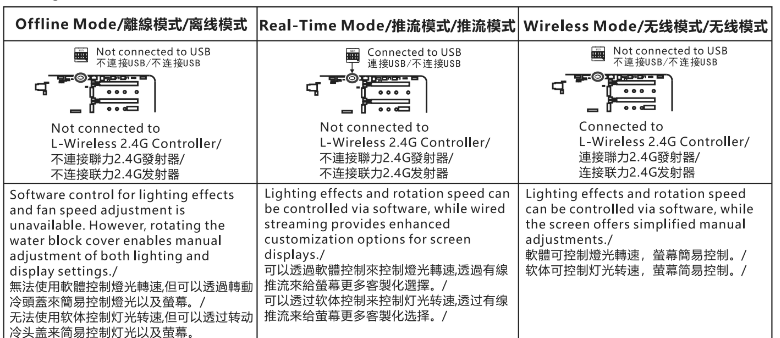
由於在離線模式下,水冷會自行運轉,無須透過L-Connect 3軟體來控制或設定,因此接下來就分別介紹推流以及無線兩種連線方式的軟體設定;首先是推流(有線)模式的設定,筆者建議先下載目前最新的2.0.31版本,安裝完成重新開機之後,在設定的Update區會顯示HydroShift II LCD-C的設備版本。
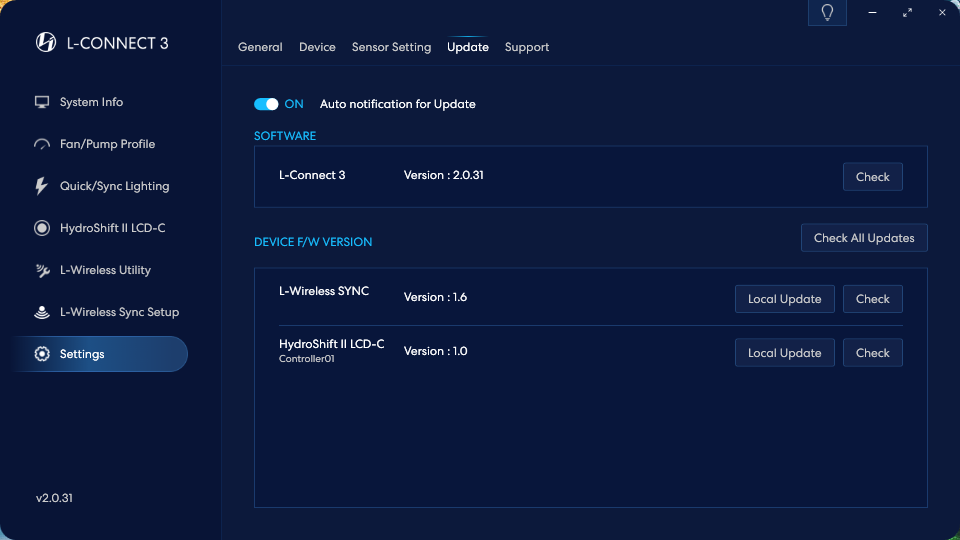
在推流模式下,左側的設備功能欄位就會單獨顯示HydroShift II LCD-C的設定欄位可以點選。
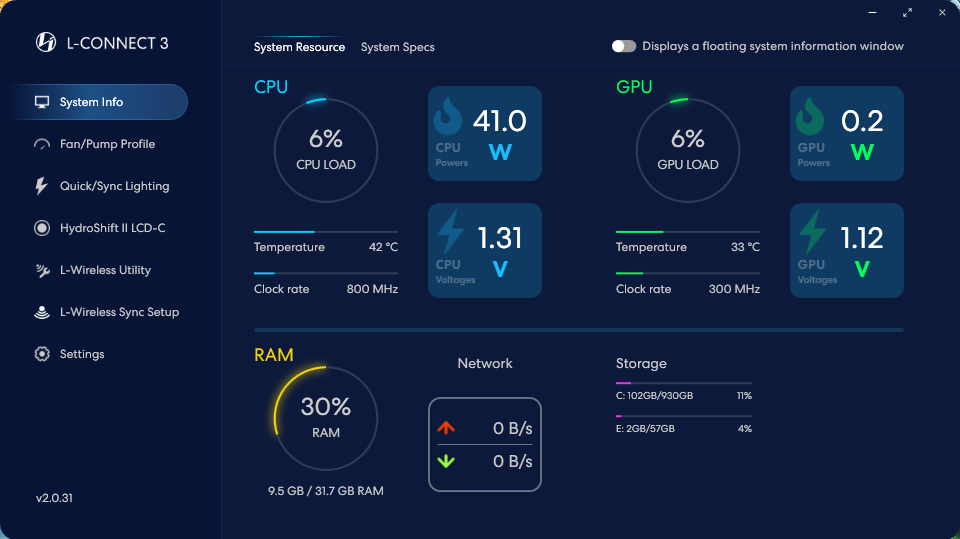
在左側設定選單的第二項:FAN/PUMP PROFILE可以進行風扇和水泵的轉速曲線調整,LIAN LI針對風扇同樣有預先提供安靜、標準、高速與全速4個預設檔案可以直接套用,玩家也可以在左下角的FAN PROFILE往下滑到CUSTOM自訂區設定自己喜歡的曲線圖;另外中間會即時顯示轉速曲線圖,總共有5個節點可以調整,玩家也可以左右上下拉動,選擇要偵測的硬體是CPU或GPU,並在某個溫度下的轉速要多少。
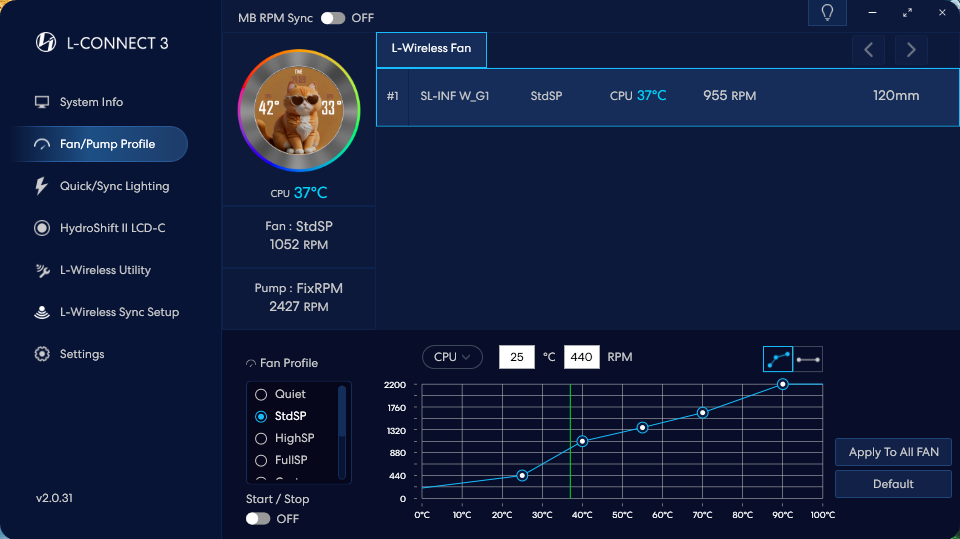
接著來到HydroShift II LCD-C水冷的主設定區,點選左側設定欄位後,第一次會先跳出簡易的設定教學,玩家可依照要調整的項目,例如:水泵轉速、LCD螢幕顯示或是RGB燈效,接著滑鼠移動到對應的區域就會跳出提示,再點一下滑鼠左鍵就可以進入相關設定區域;如果玩家已經熟悉操作模式,也可以直接勾選No Need to Remind Me Again. 這樣就不會每次進入設定都跳出這個額外的視窗。
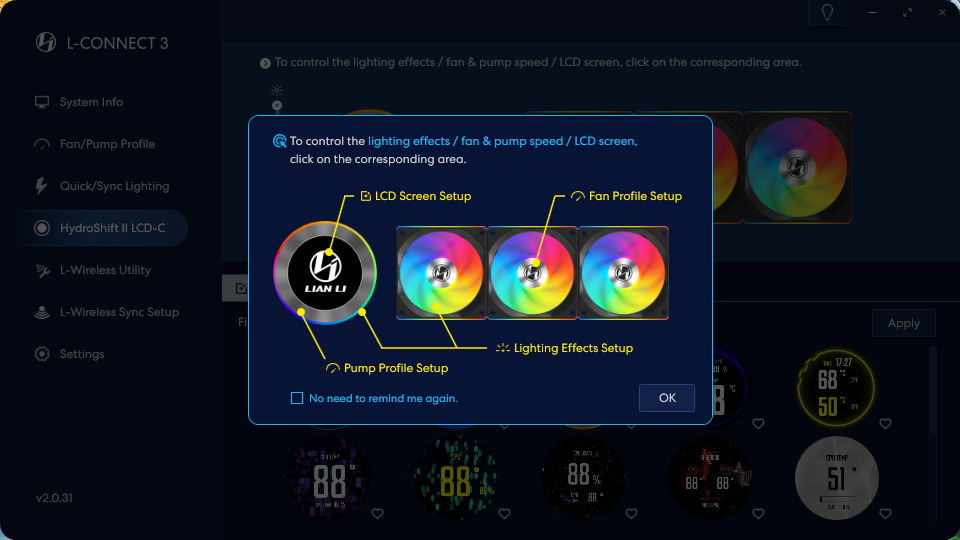
首先介紹整個設定介面的布局,上半部左側為LCD螢幕的亮度調整與顯示方向切換,接著是LCD螢幕的互動設定區域,中間有一個是否要將水冷頭與風扇的燈效連動的圖示,預設為取消連動;最右側則是CL WIRELESS無線風扇的互動設定區域。
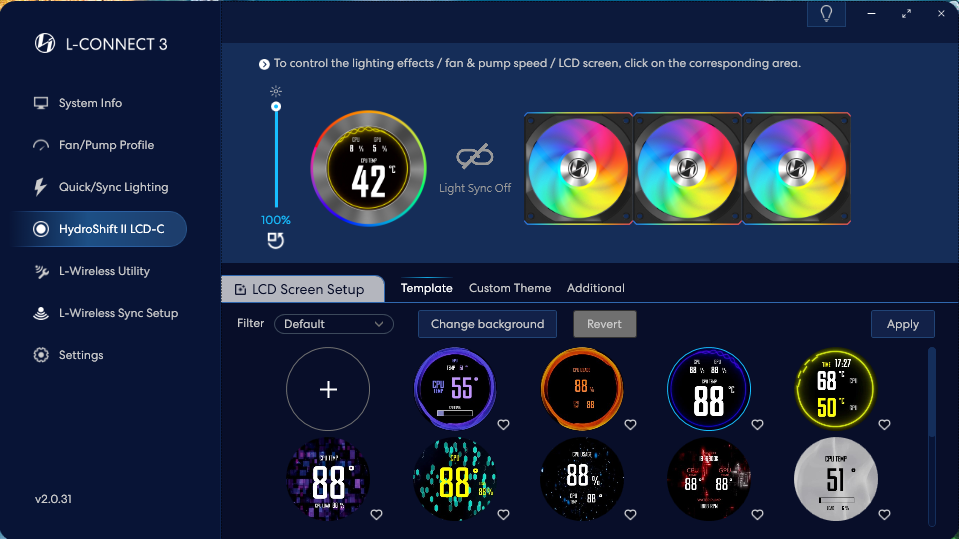
如果將中間的LIGHT SYNC模式打開,下方的設定區域就會直接跳到RGB模式的設定,這邊就可以直接進行水冷頭與風扇的燈效切換。
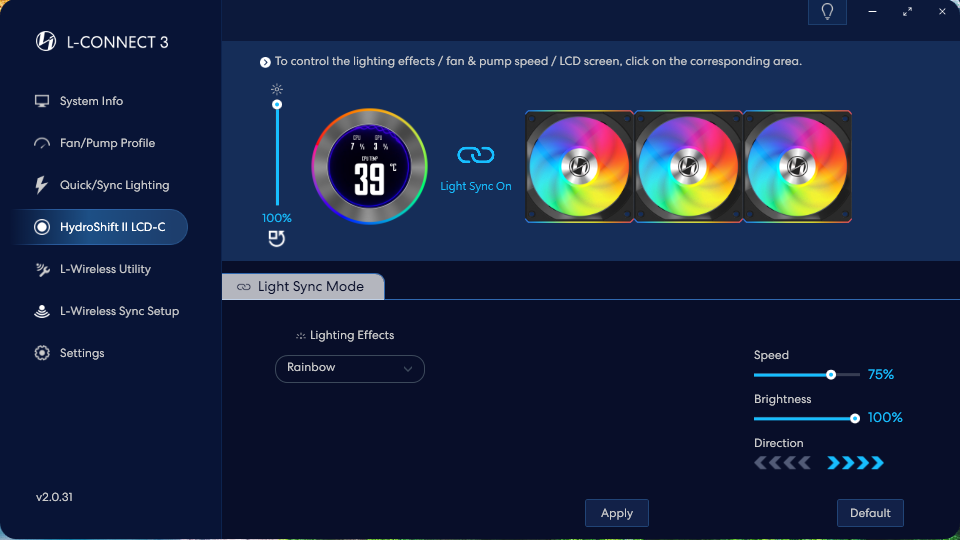
接下來進入各自的設定介紹,從LIAN LI推出SL WIRELESS風扇之後,L-Connect 3軟體的設定方式都採用類似動畫式的設計,也就是將滑鼠移動到對應的區域後,軟體上就會顯示對應的設定提示,接著左鍵按一下就會進入對應的設定介面。
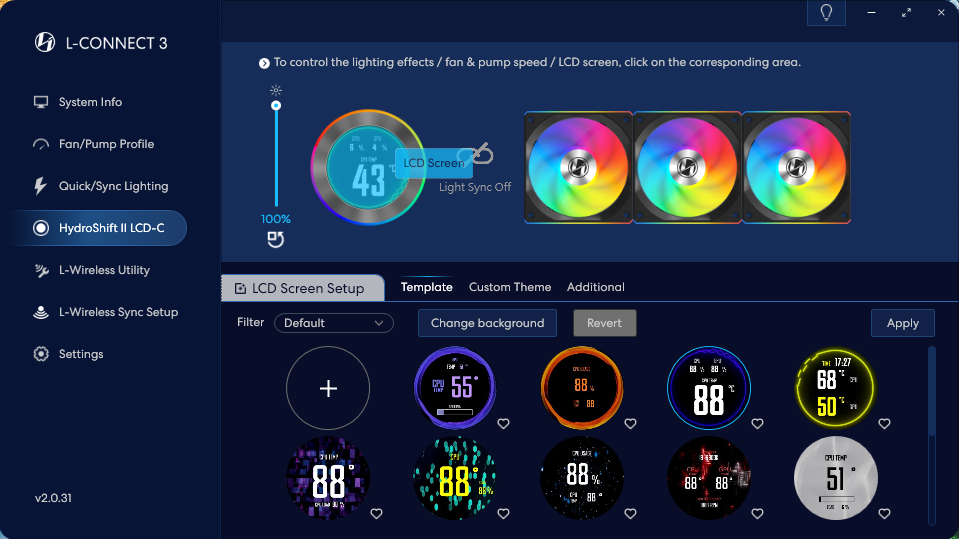
首先是LCD螢幕的設定,下方LIAN LI同樣有預先提供多款預設模式讓玩家可以直接套用,選好顯示方式後,再點選右邊的Apply即可套用;玩家也可以將幾項自己喜歡的效果存成愛心,在左側的Filter點選另外一項就可以直接進入自己儲存的其中幾項特效;在Change Background區也可以設定上方硬體資訊的輪流顯示秒數、字體顏色…等。
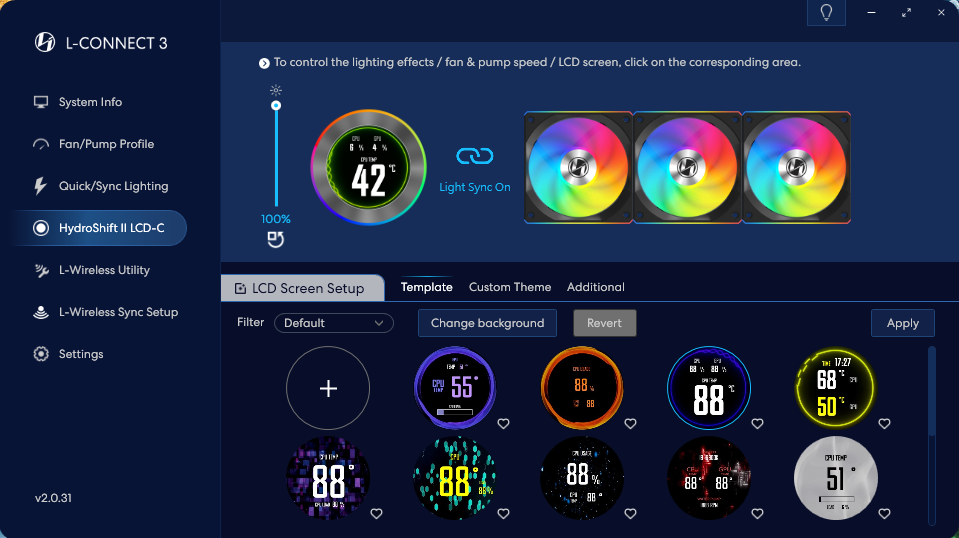
來到第二項:Custom Theme區域,下方分別有Image/Video、Theme Info以及Modular三個設定項目;首先是Image/Video,主要就是可以上傳圖片或影片,或是也可以進行螢幕的圖片截圖或錄製片段來上傳到軟體裡面套用。
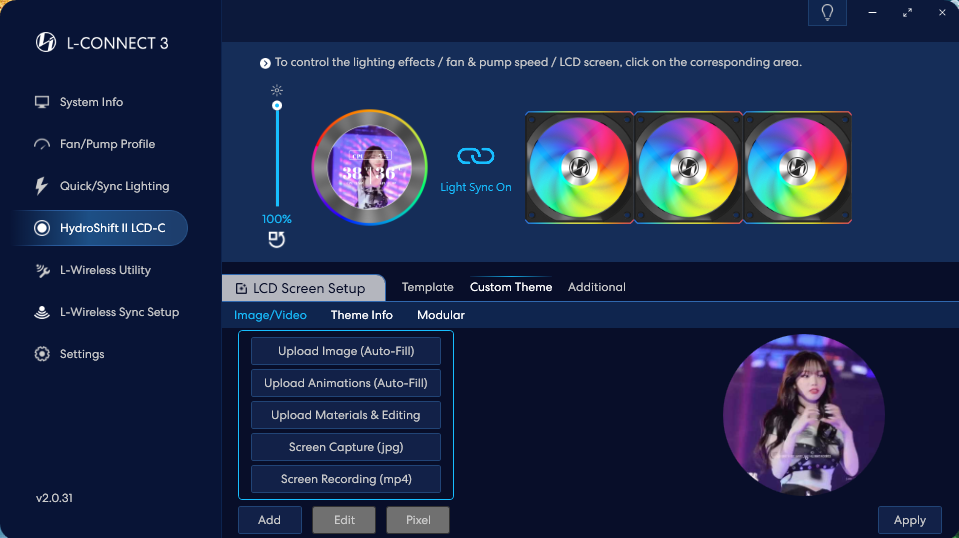
第二個Theme Info可以選擇要加上哪種硬體監控資訊的顯示方式,主要就是先以玩家上傳的圖片或硬片為背景,再額外加上硬體監控資訊畫面,在選擇不同效果時,右側也會即時顯示對應的效果。
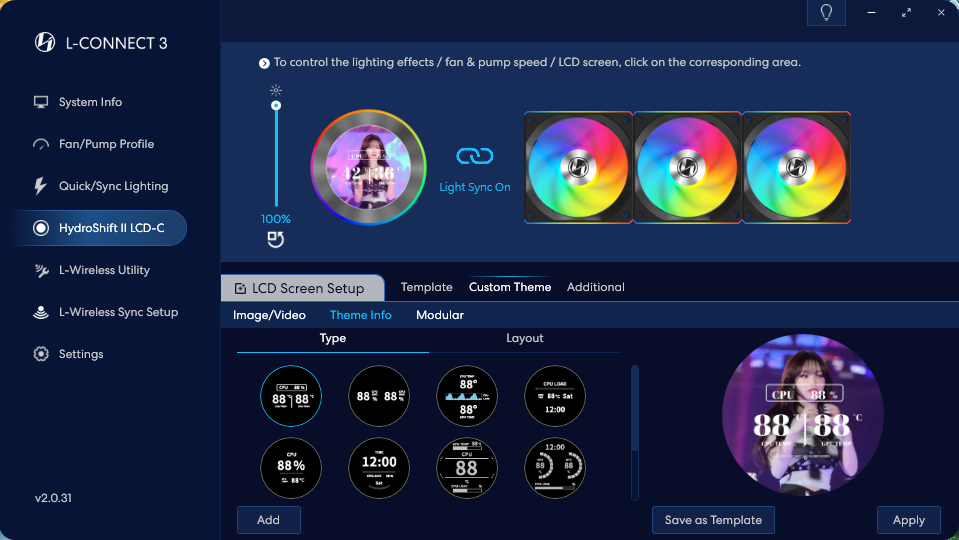
除了顯示方式可以選擇之外,在旁邊的Layout也可以選擇字體格式,LIAN LI有提供超過5種可以使用,玩家可依照自身的喜愛來選擇。
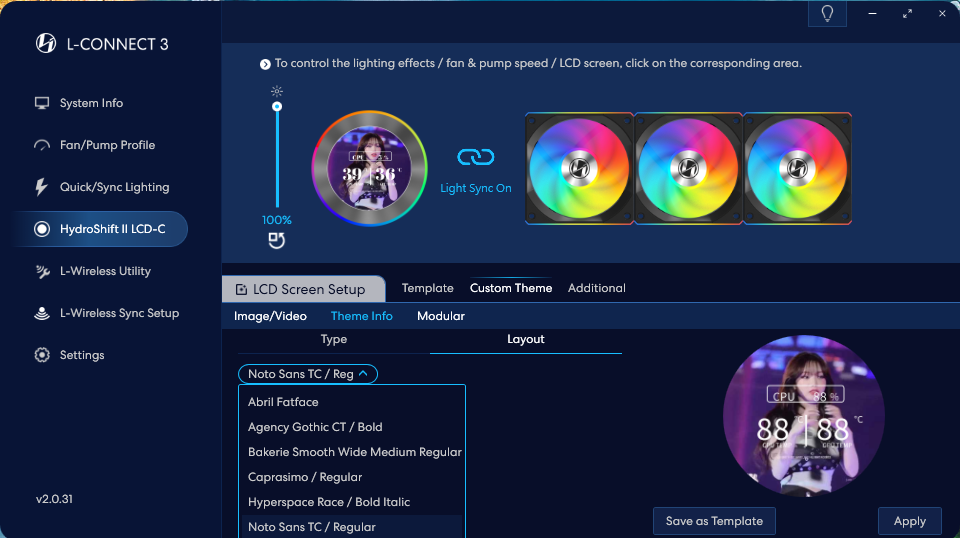
選擇好其中一種字體之後,還可以設定顯示顏色,設定上非常豐富。
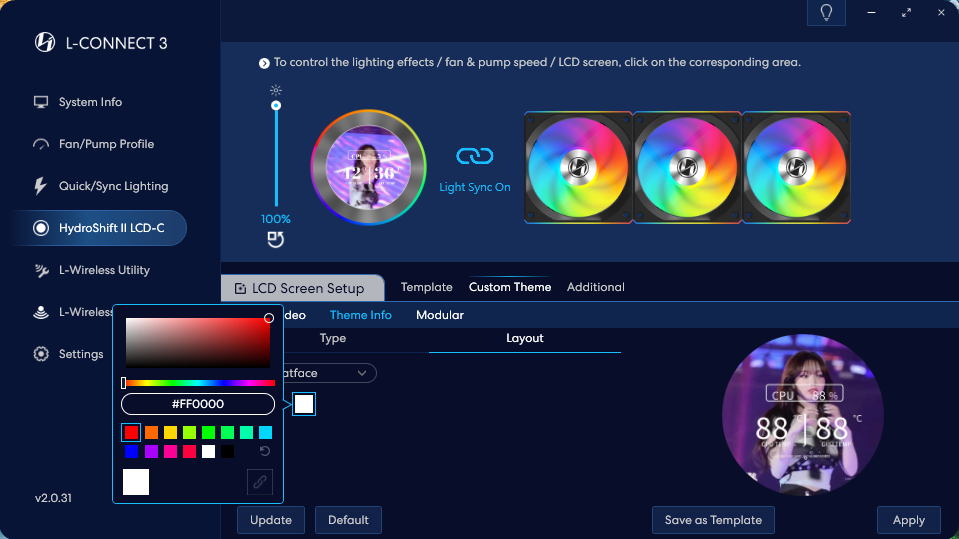
除了一些基本的顯示效果、圖片或影片之外,在Additional區域可以選擇是否要將水冷頭的螢幕當作副螢幕來使用,算是相當新穎的功能,雖然筆者目前還想不到把水冷頭螢幕當副螢幕的功能,不過或許哪天玩家可以嘗試把射擊遊戲畫面拉過去,然後用水冷頭螢幕玩(?之類的。
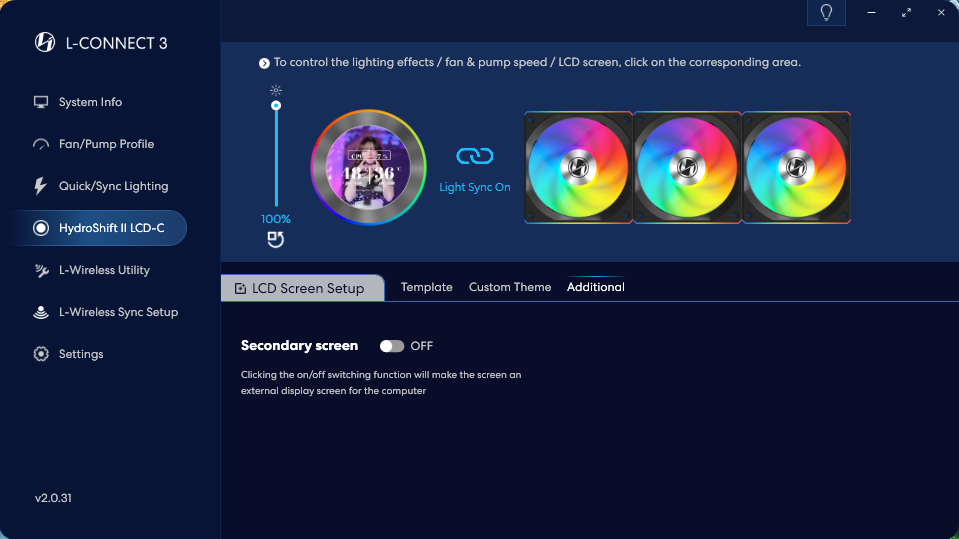
在水泵轉速部分提供兩種模式,一種是固定轉速的FixRPM以及可隨著溫度變動轉速的PWM(PERF)可以選擇,玩家可依照自身需求來選擇。
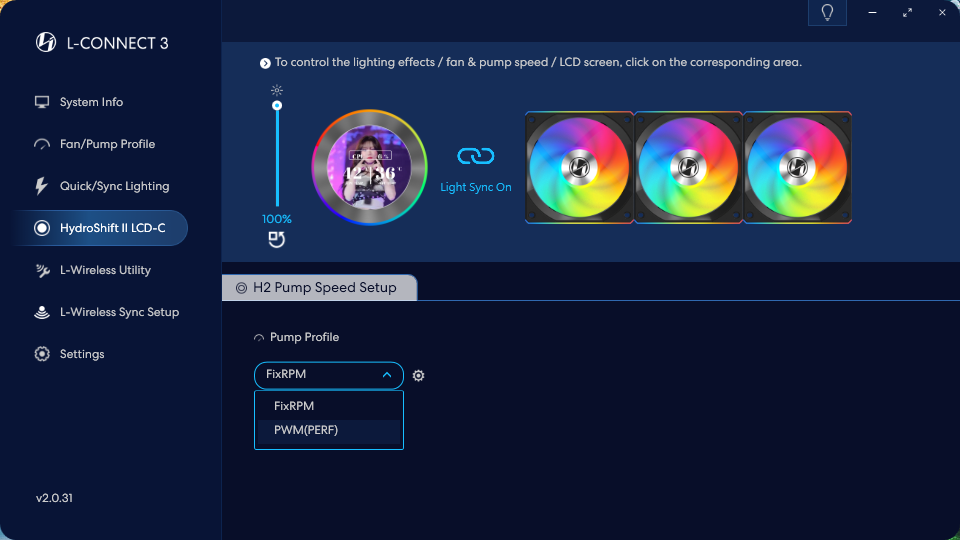
來到RGB燈效區,本次筆者是採用水冷頭與風扇燈效同步的方式介紹,只要在同步的狀況下,鼠標移動到水冷頭的外環或是風扇的RGB區域都會同時亮起Light Sync Mode。
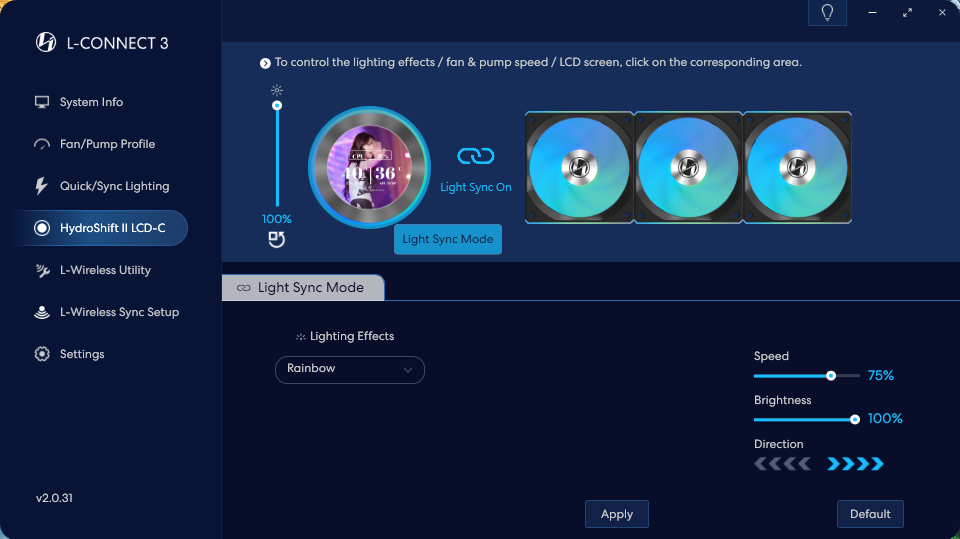
跳出Light Sync Mode提示字樣後,點擊一下就可以進入燈效的設定,由於是燈效連動的模式,因此可以選擇的燈效模式數量上會比較少,不過依舊有9項可以選擇,右側則可以進行顏色、速度、亮度以及風向的調整,全部設定好再Apply套用即可。
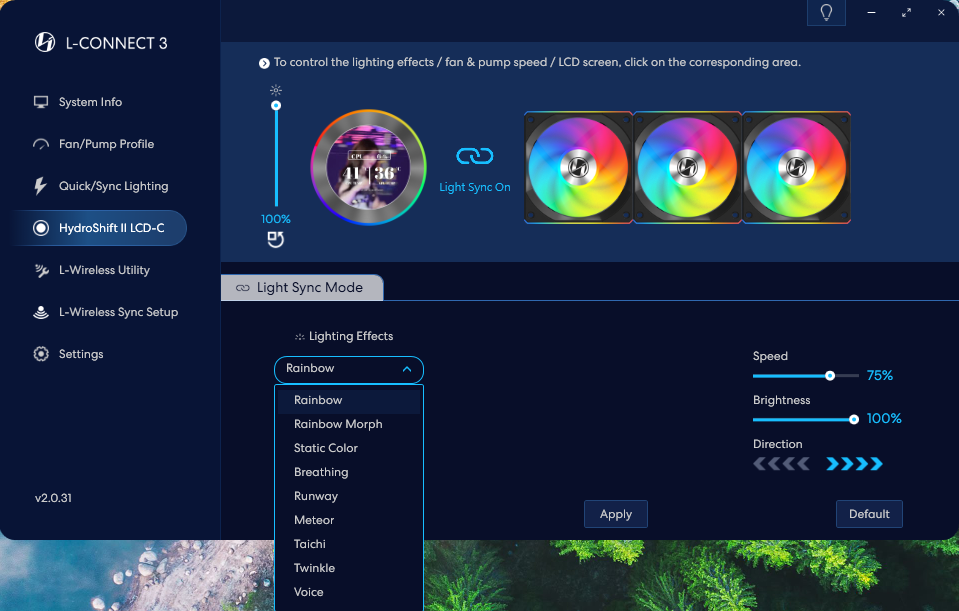
接下來是風扇轉速設定,同樣先將滑鼠移動到上半部右側風扇中間扇葉的區域,就會跳出Fan Speed的提示字樣。
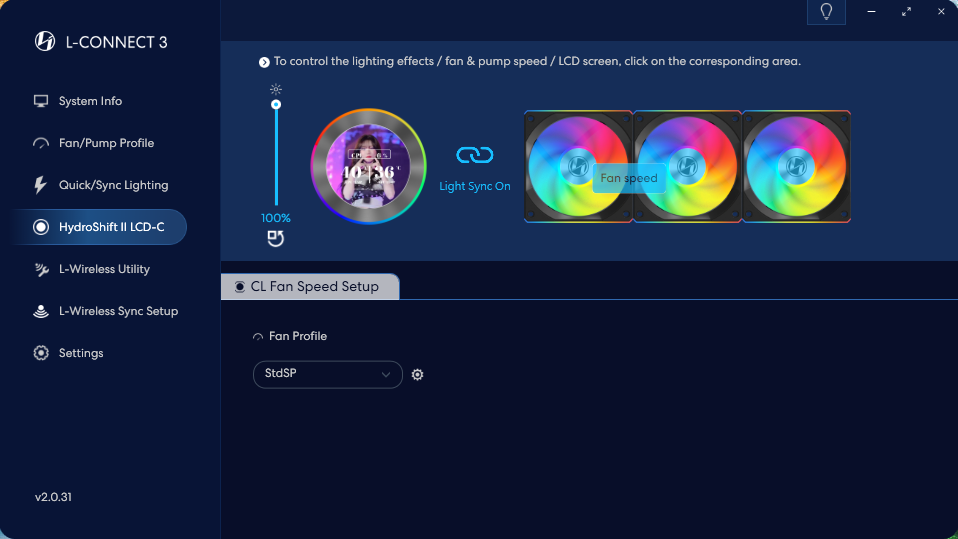
前面有提到轉速曲線是需要先在FAN/PUMP PROFILE設定區都先調整好之後再到這邊進行套用,不過其實在上方的PROFILE區也可以套用,這邊LIAN LI就提供兩個地方讓玩家選擇,不過這邊就無法調整曲線了。
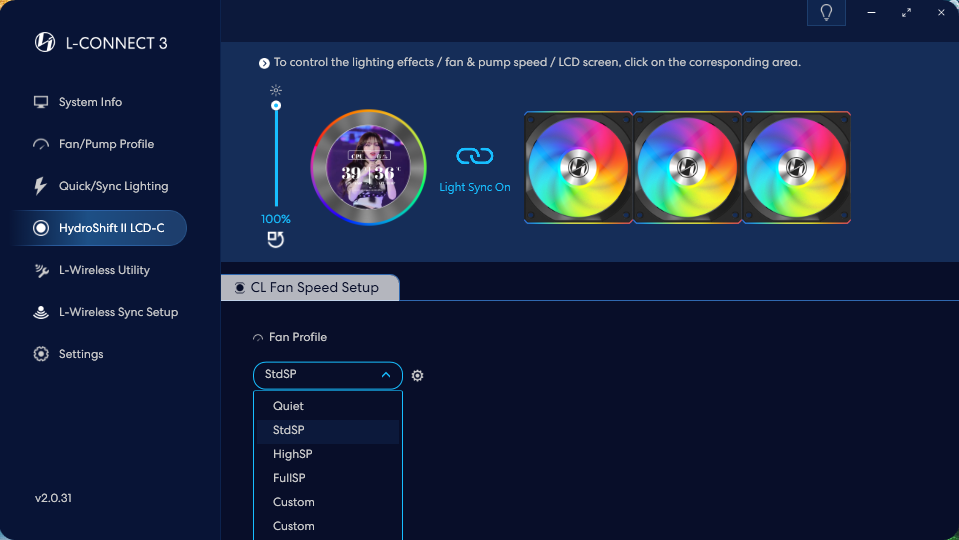
介紹完有線模式的設定後,再來就要介紹無線模式的設定;這次HydroShift II LCD-C系列水冷除了傳統的有線控制,獨特的自行運行模式之外,也一併加入了LIAN LI自家的無線技術,如果玩家本身就已經有在使用UNI FAN無線版本的風扇,就可以透過3顆包裝裡面內附的無線控制器來跟水冷連線;水冷順利通電開機後,在L-Wireless Sync Setup就會看到HydroShift II LCD-C水冷的選項可以連線。
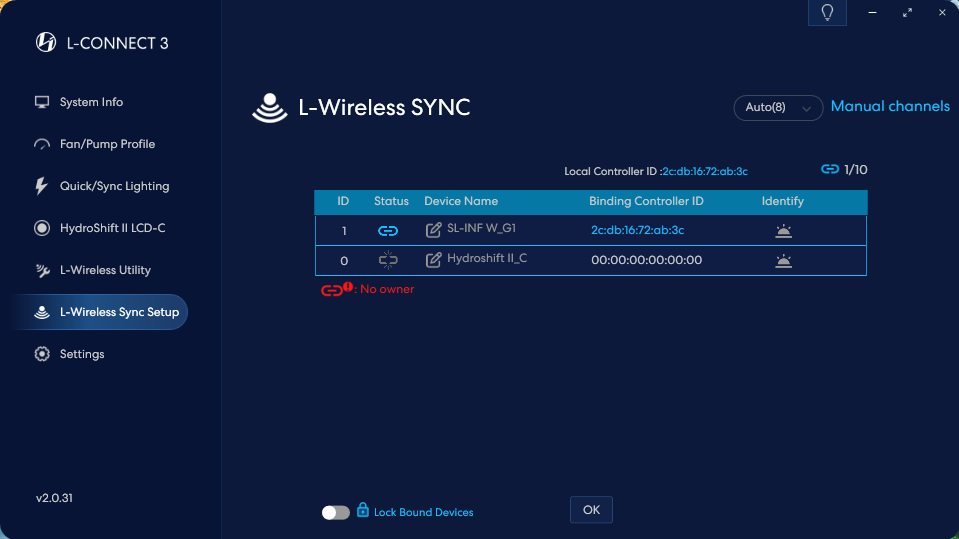
點選ID旁邊的連結圖案,讓他變成藍色的圖案後,就表示有順利連線成功;而本次開箱搭配CL WIRELESS無線風扇的版本,藉由水冷排上面的整合電路板,會將整組水冷辨識為一組通道。
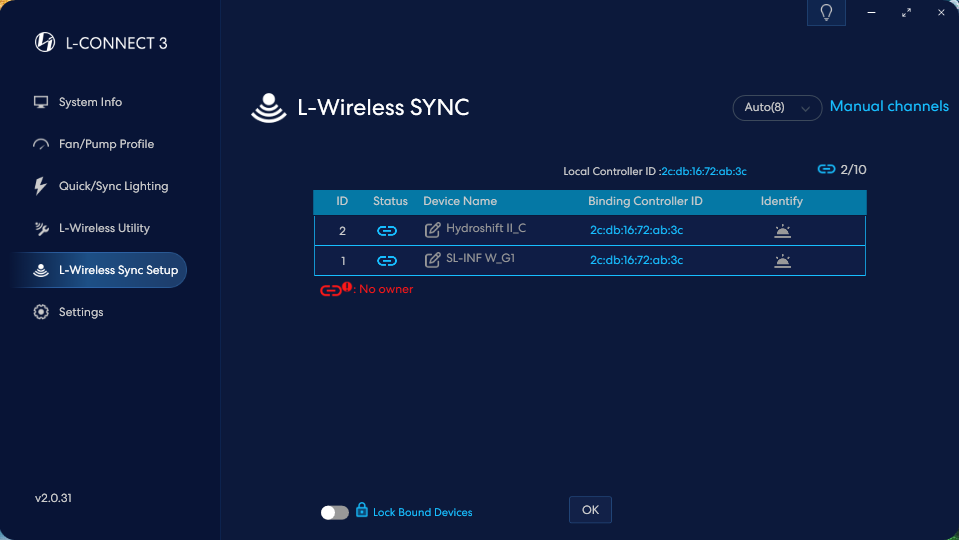
確認水冷與無線控制器連線完成後,點選左側的L-WIRELESS Utility設定選單,剛開始就會先跳出與有線模式類似的水冷頭設定對應區域的教學提示。
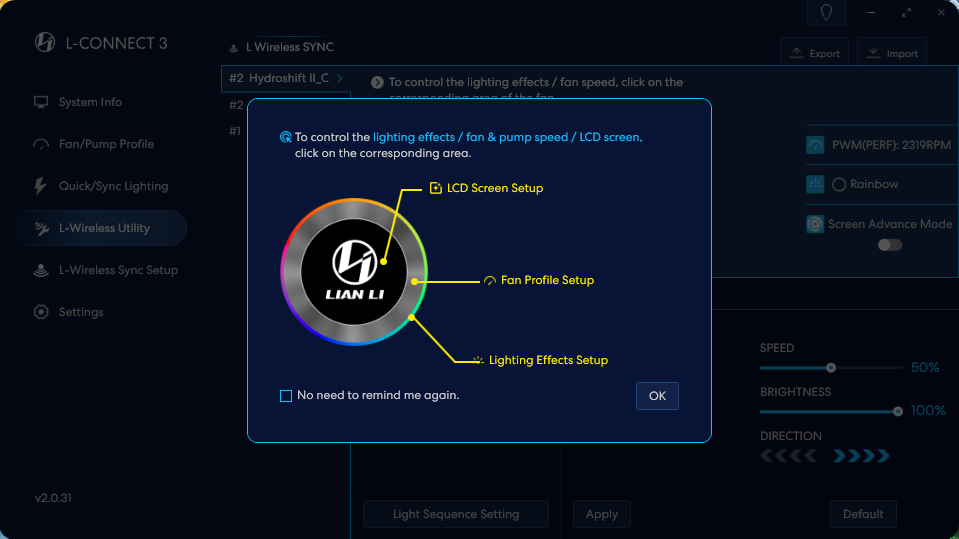
在無線模式中,水冷頭與風扇會分成兩個設定選單,這邊先介紹水冷頭;在上方有亮度與顯示方向的調整設定,右側會顯示目前水泵轉速模式、對應轉速、外環RGB燈效以及是否有開始螢幕進階模式,下方會依照上面選擇的設定來變換。
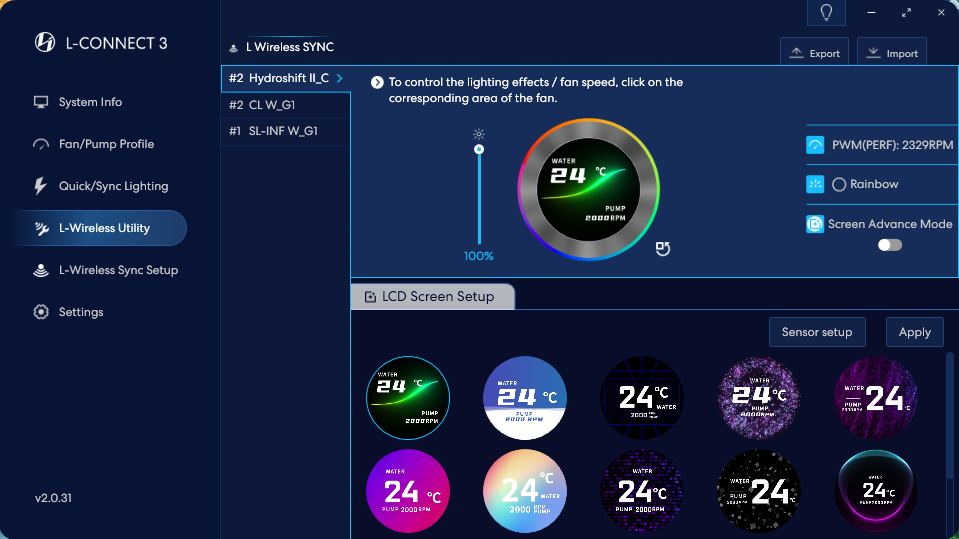
如果要設定水冷頭LCD螢幕的顯示設定,同樣將滑鼠移動到上方的水冷頭螢幕區,有跳出LCD Screen圖示後,點擊一下滑鼠就可以切換至螢幕設定選單;下方LIAN LI同樣有提供多款預先設計好的模式可以直接套用,同樣選擇好之後,點選Apply套用即可。
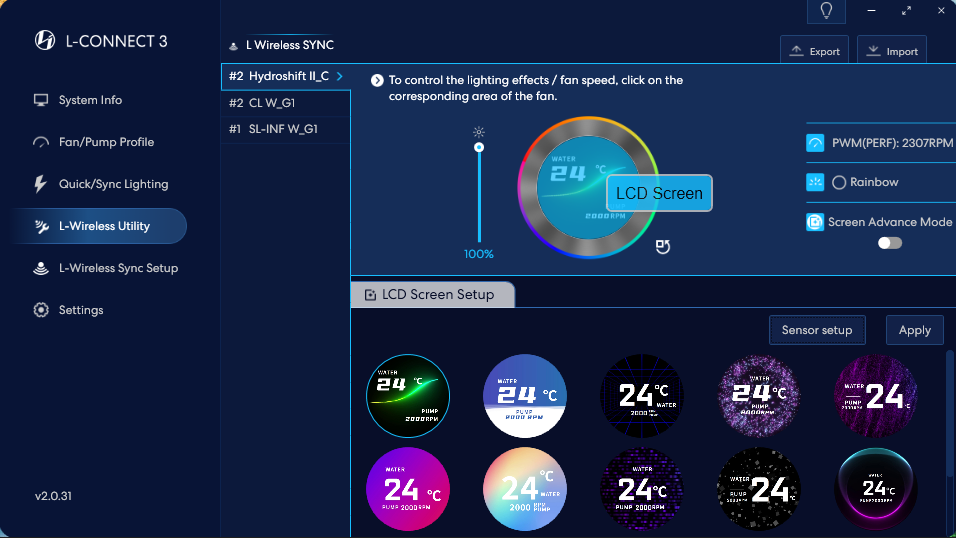
在Apply按鈕旁邊還有一個Sensor Setup功能選單,裡面可以設定水冷頭螢幕上面顯示的硬體監控資訊有哪些(CPU或GPU溫度、CPU或GPU負載以及水冷液溫度)以及每個資訊顯示的秒數和字體顏色。
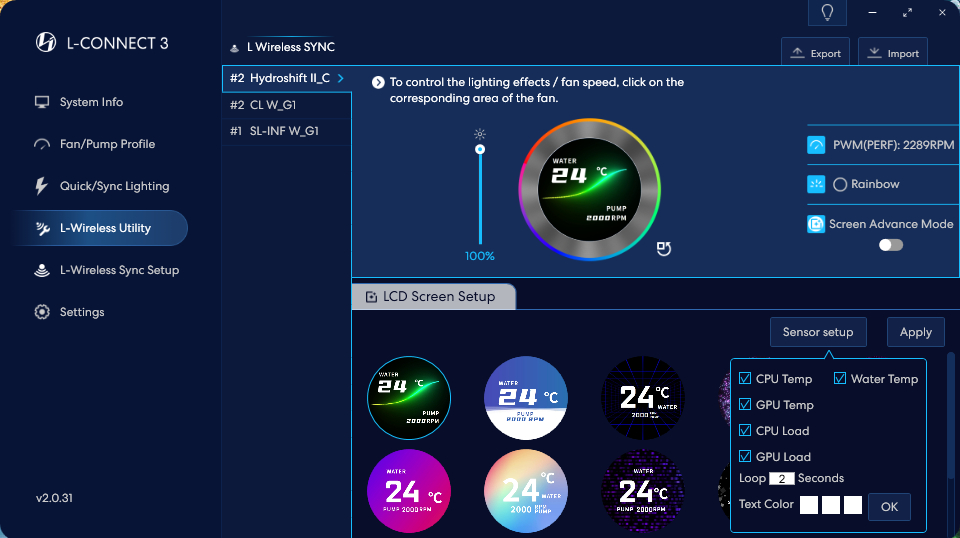
如果將滑鼠移動到水冷頭螢幕外面一點的區域,就會顯示Pump Speed的提示,點選一下即可進入水泵轉速設定介面,與有線模式設定相同,這邊是直接套用,詳細轉速曲線設定要在FAN/PUMP PROFILE進行設定。
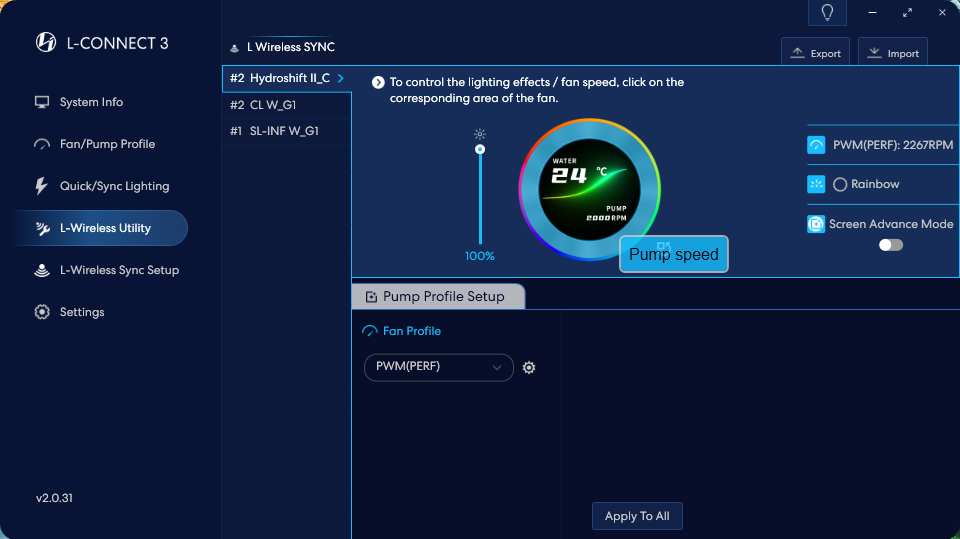
接著滑鼠再移動到最外環的區域會跳出Lighting Effect提示,點選即可進入RGB燈效設定區域;裡面同樣可以選擇燈效、部分燈效的顏色選擇、方向、速度、亮度…等設定。
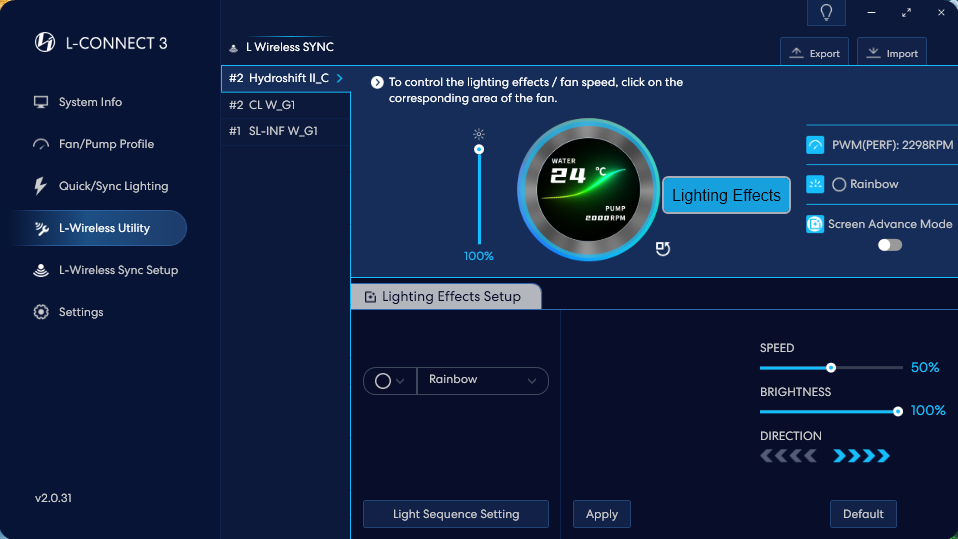
在前面有提到,水冷頭設定的上半部右側有一個Screen Advance Mode(螢幕進階模式),裡面就可以進行與前面介紹的有線模式下的顯示設定,整體可玩性會比關閉進階模式來的更豐富,不過這邊要注意,要開啟這個模式需要將水冷頭的USB 9-PIN訊號線接上主機板才能開啟。
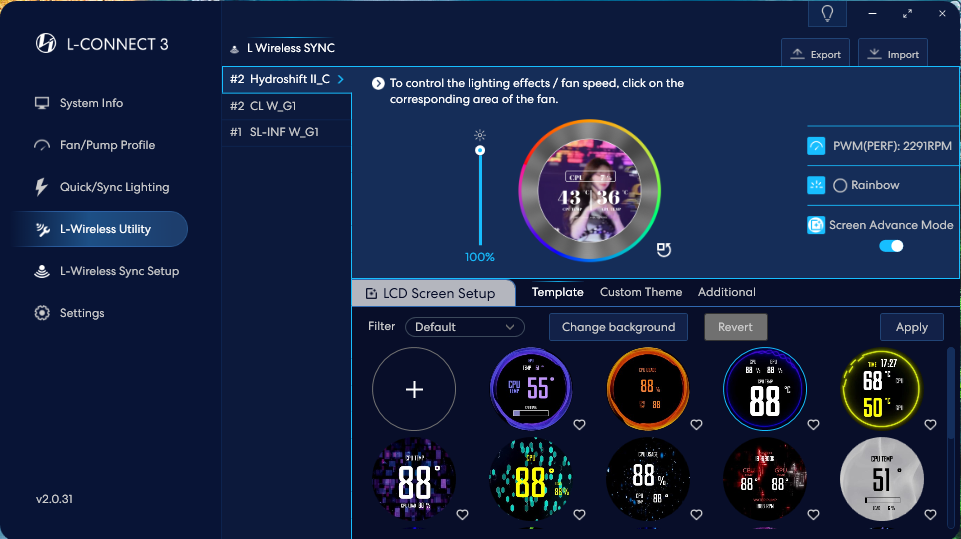
接著來到風扇的設定區,上半部同樣會顯示風扇尺寸、轉速模式、即時轉速以及燈效模式;下半部則是對應上方選擇的設定項目來切換設定顯示。
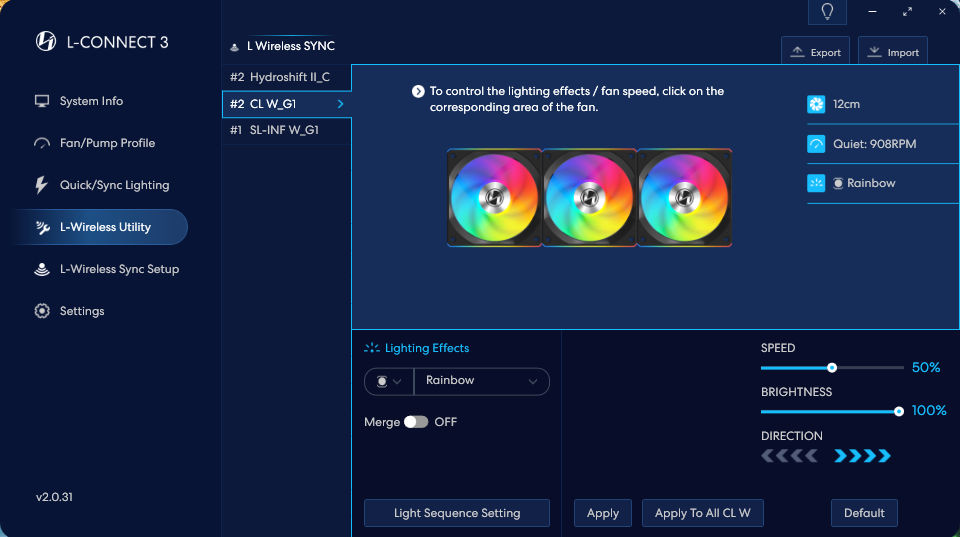
由於這款CL WIRELESS無線風扇中間沒有螢幕,因此滑鼠移動到上方風扇圖示中間的LOGO會顯示Fan Profile圖示字樣,點擊後下方就會顯示風扇模式的套用選單;接著選擇好模式後也可以按下Apply to All來直接將所有無線風扇都套用對應的轉速模式。
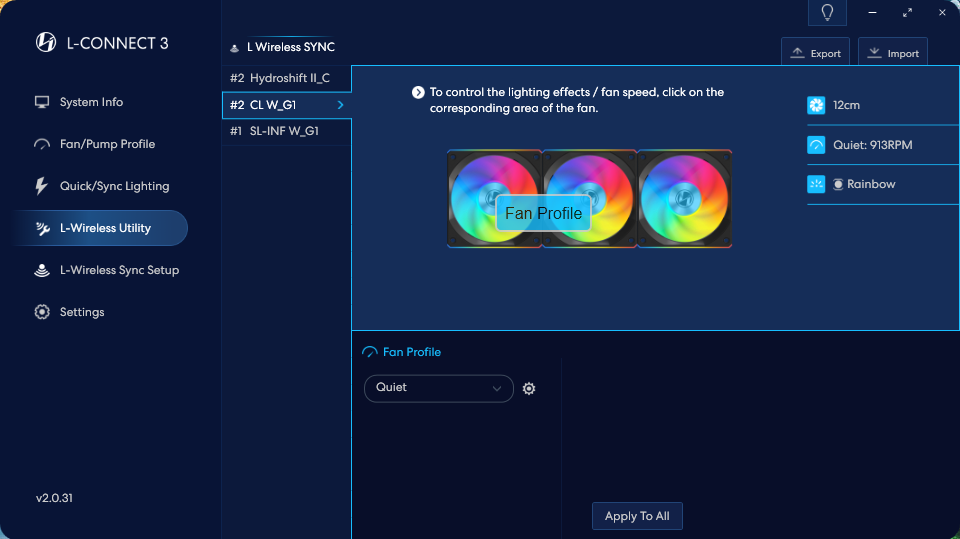
接著來到燈效設定區域,將鼠標移動到風扇的扇葉或是外框就會跳出Lighting Effects的提示字樣。
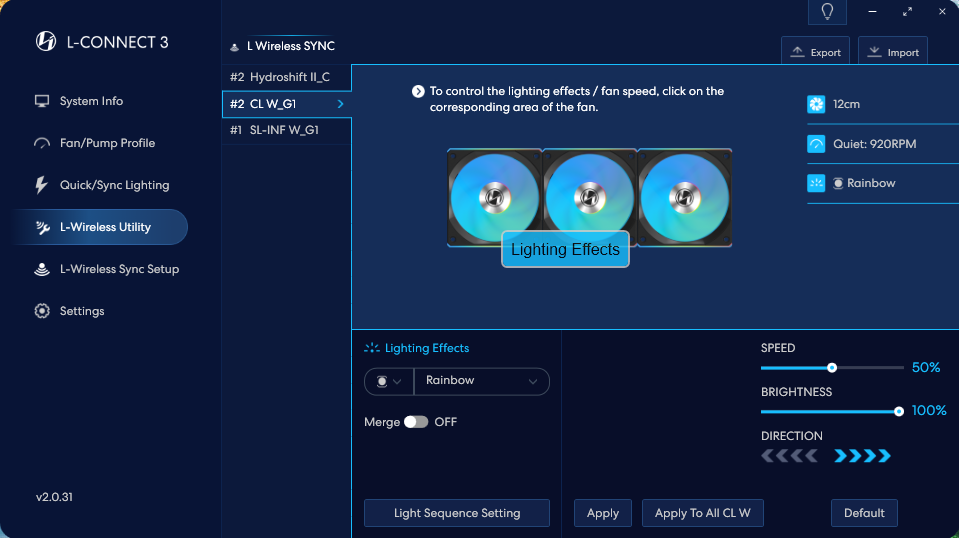
這款風扇的燈效有兩個區域可以分別設定,分別是軸承處與側面外框兩個地方,玩家可以從下方設定選單中,Lighting Effects下方的下拉選單選擇要直接將兩個區域一併設定或是分開獨立設定。
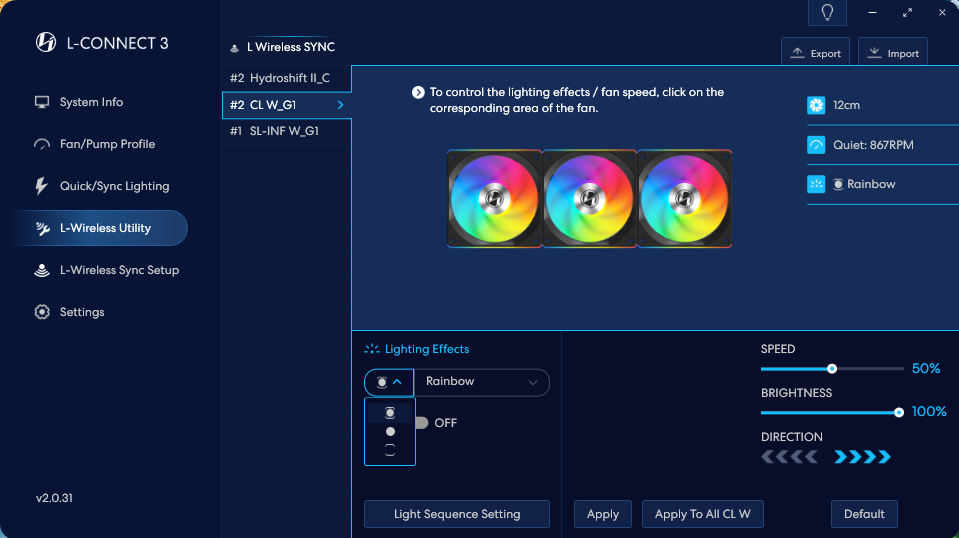
最後燈效模式LIAN LI也提供非常多種可以選擇,部分燈效也可以設定顯示顏色、速度與方向的設定,玩家可依照每天的心情來更換。